Manta Duo Power MID1009 Bedienungsanleitung
Lesen Sie kostenlos die 📖 deutsche Bedienungsanleitung für Manta Duo Power MID1009 (104 Seiten) in der Kategorie Tablette. Dieser Bedienungsanleitung war für 19 Personen hilfreich und wurde von 2 Benutzern mit durchschnittlich 4.5 Sternen bewertet
Seite 1/104

Instrukcja obsługi
User’s Manual
Bedienungsanleitung
Használati útmutató
Návod k obsluze
Vartotojo instrukcija
Руководство пользователя
Návod na obsluhu
Інструкція з користування
Tablet DUO POWER
MID1009
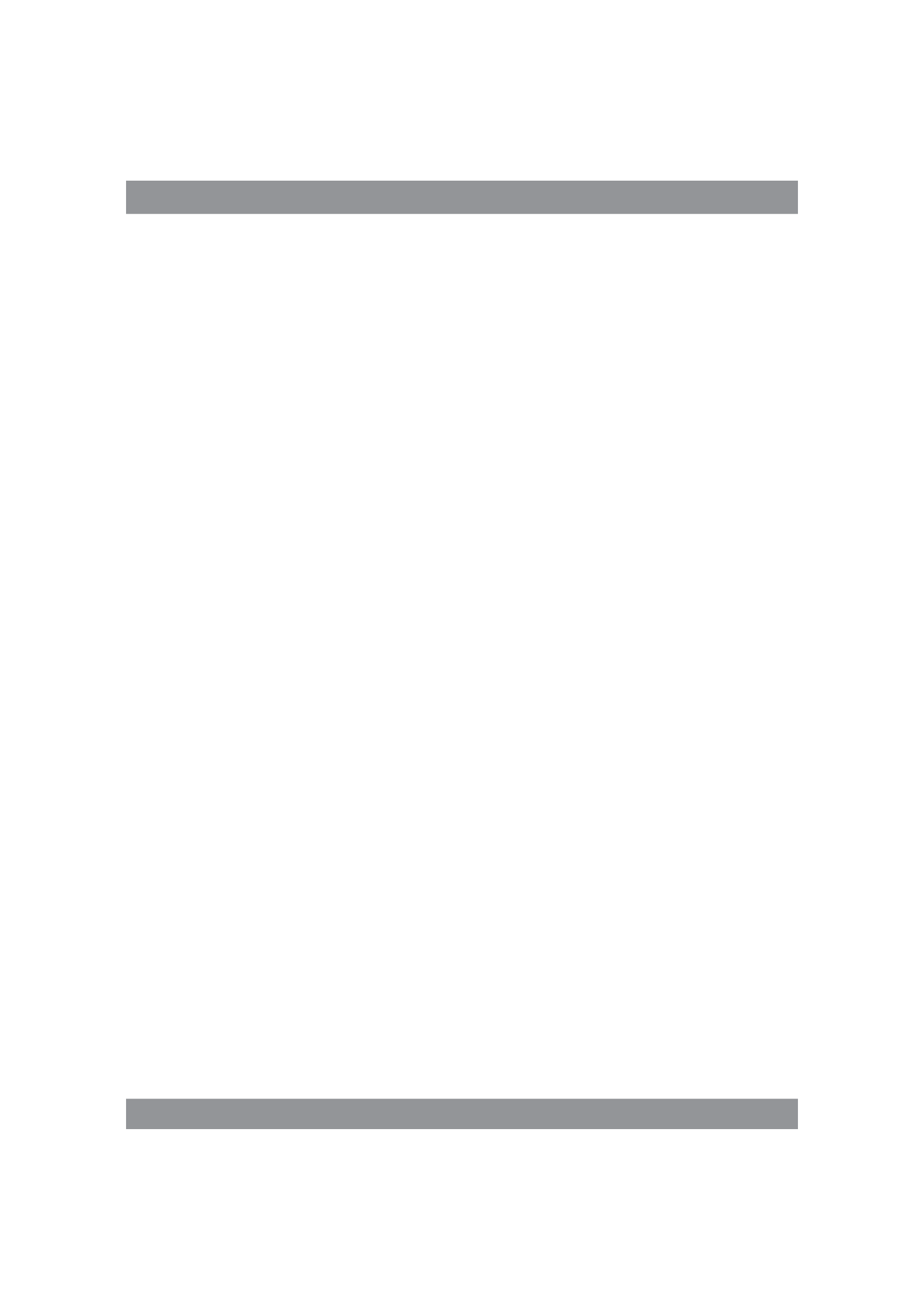
2
INSTRUKCJA OBSŁUGI
Instrukcja obsługi
Uwaga!
Konstrukcja produktów i parametry techniczne mogą ulec zmianie bez
wcześniejszego powiadomienia. Dotyczy to przede wszystkim parametrów
technicznych, oprogramowania, sterowników oraz podręcznika użytkow-
nika. Niniejszy podręcznik użytkownika służy ogólnej orientacji dotyczącej
obsługi produktów.
Produkty oraz akcesoria mogą się różnić od tych opisanych w instrukcji.
Producent nie ponosi żadnej odpowiedzialności tytułem odszkodowania
za jakiekolwiek nieścisłości wynikające z błędów w opisach występujących
w niniejszej instrukcji użytkownika.
Uwaga!
Ta instrukcja zawiera informacje o ważnych środkach bezpieczeństwa
i prawidłowym użytkowaniu wyrobu, pozwalających uniknąć wypadków.
Prosimy dokładnie przeczytać tą instrukcję przed rozpoczęciem użytko-
wania urządzenia.
Prosimy nie pozostawiać urządzenia w otoczeniu o wysokiej tempe-í
raturze, wilgotności lub o dużym zapyleniu.
Prosimy unikać wysokich temperatur. Szczególnie latem, nie na-
í
leży pozostawiać urządzenia w samochodzie, w którym szyby są
zamknięte.
Unikać zrzucania urządzenia z wysokości lub silnego uderzania. Nie í
umieszczać wyświetlacza TFT w miejscach narażonych na silne drga-
nia, gdyż mogłoby to spowodować jego nieprawidłową pracę lub
uszkodzenie.
Prosimy ustawiać odpowiednią głośność, a używając słuchawek nie í
podnosić nadmiernie poziomu głośności. W przypadku odczuwania
szumu w uszach, należy zmniejszyć głośność lub przestać używać
słuchawek.

INSTRUKCJA OBSŁUGI
3
Ładowanie akumulatora powinno odbywać się w następujących
í
warunkach:
A. Ikonka stanu naładowania akumulatora pokazuje brak zasilania;
B. Układ sam się wyłącza niedługo po włączeniu zasilania;
C. Brak reakcji na wciskanie przycisków;
D. W prawym, górnym rogu ekranu pojawiają się czerwone symbole.
Podczas formatowania urządzenia lub w trakcie pobierania albo
í
wysyłania pliku nie należy urządzenia nagle wyłączać. Mogłoby to
spowodować błąd aplikacji.
W przypadku, gdy użytkownik spowoduje skasowanie pamięci w
í
wyniku samodzielnego dokonywania napraw uszkodzonego wyro-
bu, lub w inny sposób, producent nie będzie ponosił żadnej odpo-
wiedzialności. Prosimy użytkować urządzenie zgodnie z opisem w
instrukcji obsługi.
Nie należy demontować wyrobu, a do jego czyszczenia nie używać í
alkoholu, rozpuszczalnika, ani benzenu.
Nie używać urządzenia w miejscach, w których używanie urządzeń
í
elektronicznych jest zabronione (np. w samolotach).
Prosimy nie używać tabletu podczas jazdy samochodem lub idąc
í
po ulicy.
Gniazda USB należy używać wyłącznie do transmisji danych.í
Producent zastrzega sobie prawo do wprowadzania zmian w wyrobie, jego
charakterystyce i konstrukcji. Odpowiednie dane mogą podlegać zmianom
bez uprzedniego powiadomienia.
(Tablet nie jest wodoodporny).
UWAGA! Wszystkie ilustracje w tej instrukcji załączono tylko dla
orientacji. Podane informacje mogą podlegać zmianom bez uprzed-
niego powiadomienia.
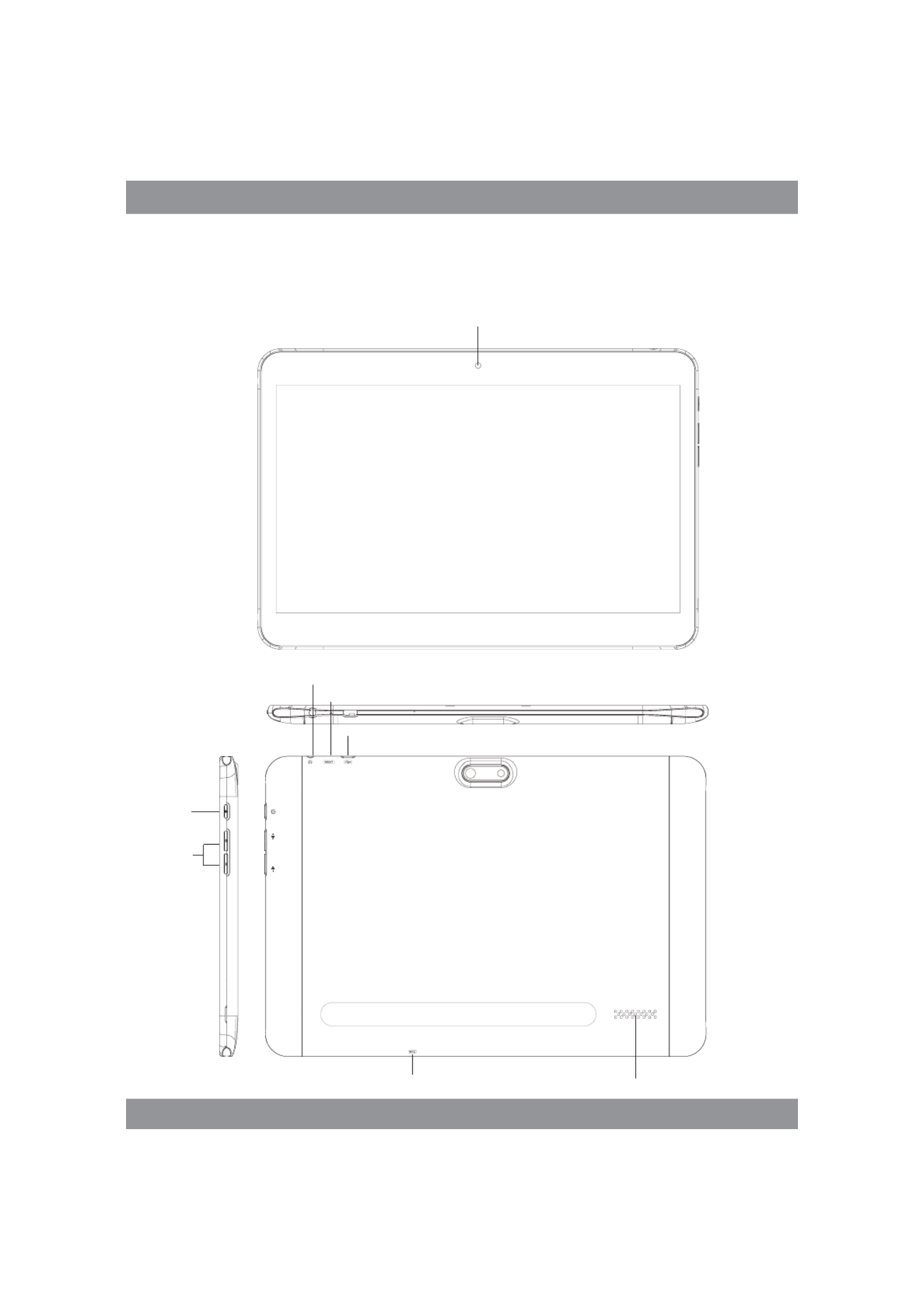
INSTRUKCJA OBSŁUGI
4
Wygląd i przyciski
Kamera
USB
Gniazdo
VáXFKDZHN
3U]\FLVN]DVLODQLD
Reset
*áRĞQRĞü
MIC *áRĞQLN

INSTRUKCJA OBSŁUGI
5
Panel dotykowy
7-calowy, pojemnościowy panel dotykowy: w trybie obsługi, można na
nim klikać i przeciągać obrazy.
Przycisk zasilania (POWER)
Włączanie: po wciśnięciu i dłuższym przytrzymaniu przycisku zasilania,
układ przejdzie do ekranu głównego.
Wyłączanie: w menu głównym należy wciskać przez około 5 sekund
przycisk zasilania. Może pojawić się informacja o wyłączeniu zasilania („power
off”). Po kliknięciu „ok” nastąpi bezpieczne wyłączenie.
Blokada ekranu: po krótkim wciśnięciu przycisku zasilania („Power”)
następuje zablokowanie lub odblokowanie ekranu.
Uwaga!
1. Po wyczerpaniu się akumulatora, system wyłączy się automatycznie.
2. Po niewłaściwym wyłączeniu urządzenia i jego ponownym włączeniu,
nastąpi skanowanie systemu i przywracanie danych na dysku, przez co wejście
do systemu może trwać dłużej.
Głośność +, Głośność -
Przyciskami u góry, „Volume+” i „Volume –“ zwiększa się lub zmniejsza
poziom głośności.
Gniazdo słuchawek – Gniazdo standardowego wtyku słuchawkowego
3,5 mm.
Karta pamięci – Szczelina TF-CARD: zewnętrzna karta pamięci TF-
FLASH.
Mikro USB – do podłączenia komputera do transmisji danych i podłączenia
zewnętrznego napędu USB flash.

INSTRUKCJA OBSŁUGI
6
Uwaga! Używać tylko, gdy nie można wyłączyć w inny sposób.
W przeciwnym razie nie należy używać przycisku resetowania. Sugerujemy
wyłączanie tabletu w zwykły sposób, gdyż resetowanie grozi uszkodzeniem
systemu.
Pierwsze uruchomienie
Postępowanie z akumulatorem i ładowanie
Przed włączeniem po raz pierwszy, należy sprawdzić, czy akumulator
urządzenia jest całkowicie naładowany.
Wystarczy podłączyć ładowarkę lub zasilanie do gniazda USB i można
podładować tablet.
Dwa pierwsze ładowania powinny trwać około 6 godzin, a następne
przez około 4 godzin.
Uwaga!
W tablecie zainstalowany jest akumulator polimerowy. Do ładowania
należy używać standardowej ładowarki (napięcie wejściowe: prąd prze-
mienny 110-240V, 50/60 Hz, 180mA max. Napięcie na wyjściu: prąd stały
5,0 – 5,5V/1,5A).
W trakcie ładowania, w symbolu baterii widoczna będzie animacja
ładowania.
Po zakończeniu ładowania, ikonka baterii będzie się świecić na zielono
i będzie nieruchoma.
Dla przedłużenia żywotności zalecamy całkowite rozładowanie akumu-
latora przed jego ponownym naładowaniem.

INSTRUKCJA OBSŁUGI
7
Uwaga!
1. Jeśli tablet nie jest używany przez dłuższy czas, dla uniknięcia uszkodze-
nia od pobieranego zasilania, zalecamy raz w miesiącu naładować akumulator
i przez jakiś czas używać tabletu w celu jego częściowego rozładowania.
2. Po wyłączeniu z powodu niskiego stanu naładowania akumulatora,
po podłączeniu ładowarki pojawi się symbol rozładowanej baterii i przed
przejściem do menu głównego trzeba będzie odczekać jakiś czas, aż urzą-
dzenie się podładuje.
3. Ładowanie urządzenia powinno być w stanie gotowości dla osiągnięcia
normalnego czasu ładowania.
Z powodu poboru prądu przez urządzenie i ekran, czas ładowania może
być dłuższy.
Podłączenie komputera
Połączenie przez port USB
Używając portu USB do łączenia MID z komputerem, domyślnym trybem
połączenia będzie tryb synchroniczny. Pojawi się symbol ikony USB , a po
przeciągnięciu i upuszczeniu paska stanu, pojawi się następujący ekran:
Krok 1:
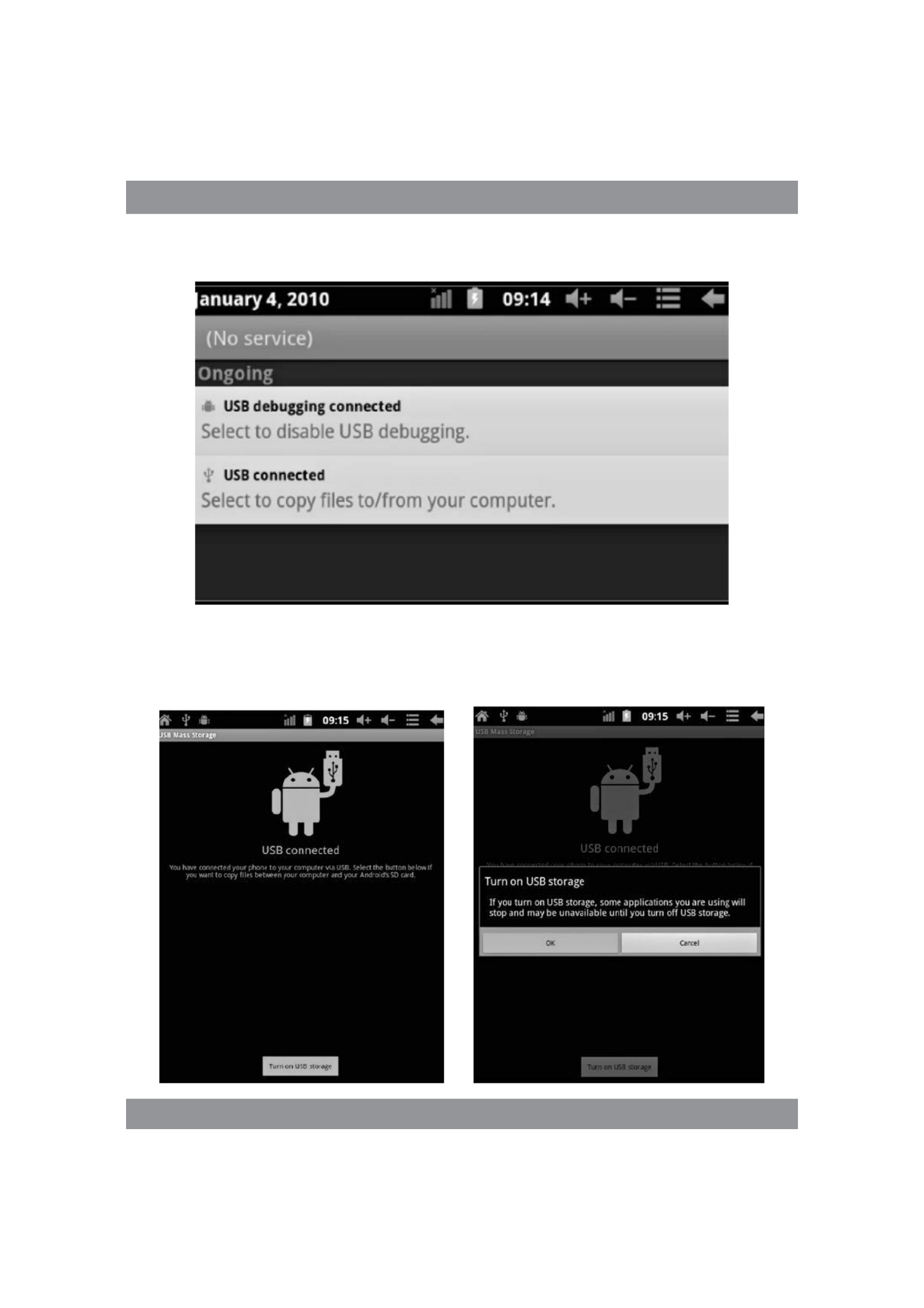
INSTRUKCJA OBSŁUGI
8
Krok 2:
Krok 3: Zgodnie z powyższą ilustracją, wybierz połączenie przez gniazdo
USB, po czym pojawi się następujący ekran:

INSTRUKCJA OBSŁUGI
9
Krok 4: Wciśnij „Turn on USB storage” („Włącz zapisywanie przez USB”),
po czym pojawią się następujące obrazy:
Wciśnij „OK”. Teraz realizowane jest połączenie przez gniazdo USB. Komu-
nikat „USB is connected” oznacza, że pobieranie z pamięci zewnętrznej (SD)
zostało zakończone, a na komputerze widać odpowiedni tekst.
Połącz urządzenie z komputerem kablem USB; wyskoczy okno połączenia
przez USB i wówczas wciśnij przycisk „Turn on USB storage”, aby połączyć
się z komputerem.
Ekran obsługowy urządzenia
Opis ekranu głównego
Po włączeniu, wyświetli się ekran główny.

INSTRUKCJA OBSŁUGI
10
Na ekranie głównym można:
Zarządzać ikonkami programowymi: po wciskaniu ikonki przez 3 sekun-
dy, zostanie ona powiększona i można ją wtedy przeciągnąć w dowolne
miejsce na ekranie.
Usuwanie ikon: po wciśnięciu przez 3 sekundy, przeciągnij ikonkę na
ikonkę kosza na śmieci, i gdy stanie się czerwona, można ją puścić, po czym
ikonkę usunąć.
Po dłuższym dotykaniu ekranu pojawi się okno dialogowe „Add to Home
screen” („Dodaj swój ekran główny”), jak na fotografii poniżej:
Opis paska stanu
Pasek stanu u dołu ekranu.
Od lewej: przycisk cofania, powrót do ekranu głównego, ostatnio otwarta
aplikacja.
Od prawej: ikona stanu naładowania akumulatora, ustawiony czas, ikony
systemowe.
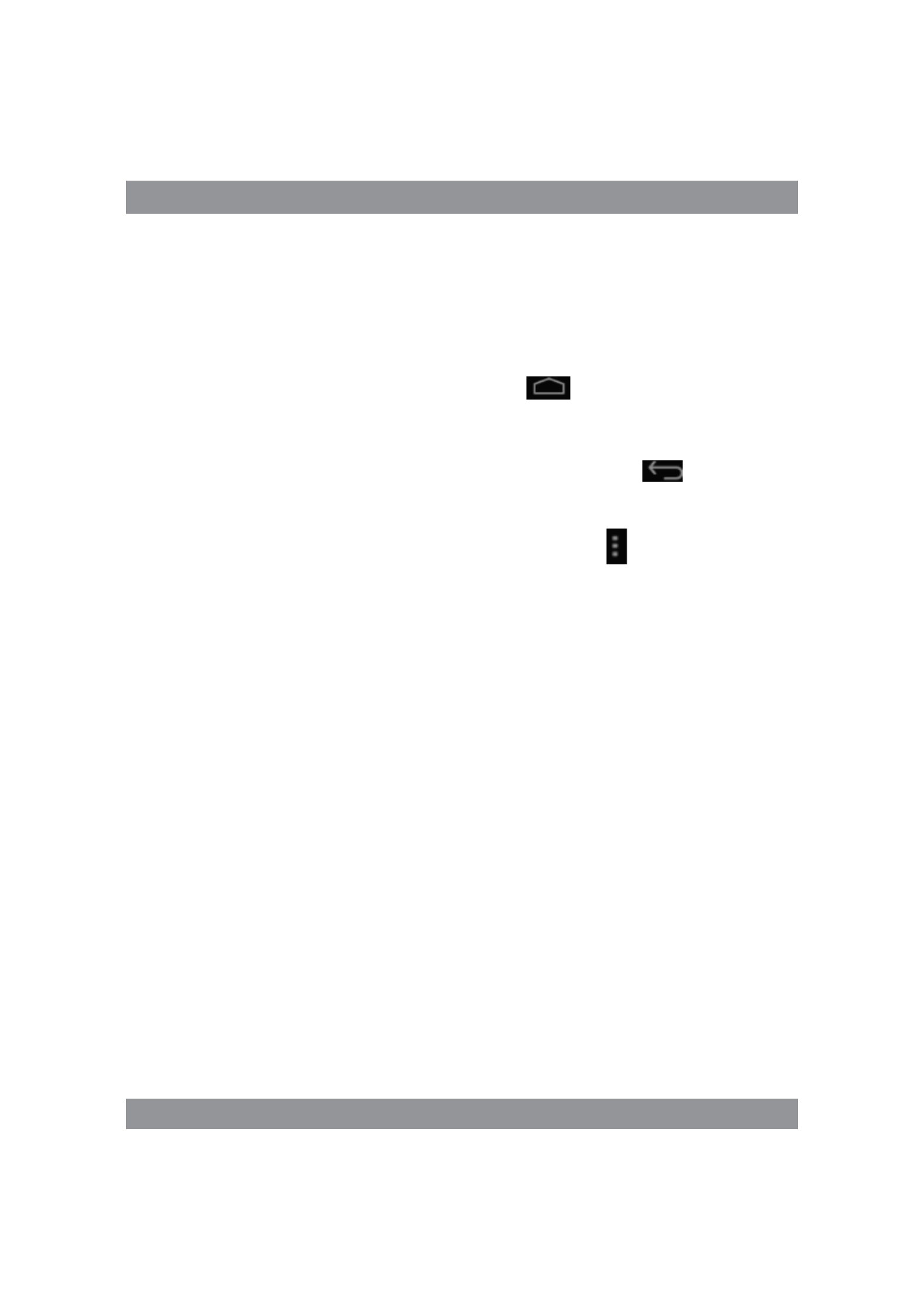
INSTRUKCJA OBSŁUGI
11
Używanie ekranu dotykowego
Urządzenie posiada 7-calowy ekran dotykowy. Poniżej opisano główne
obszary ekranu dotykowego oraz podano kilka wskazówek, dotyczących
korzystania z ekranu dotykowego.
Niezależnie od aktualnie wyświetlanego ekranu, do ekranu głównego
można wrócić po wciśnięciu klawisza skrótu w prawym, dolnym rogu
ekranu.
Uwaga!
W różnych aplikacjach, dotknięcie klawisza skrótu w prawym,
dolnym rogu ekranu dotykowego powoduje powrót do ekranu o poziom
wyższego.
W różnych aplikacjach, po dotknięciu klawisza menu w prawym, górnym
rogu ekranu dotykowego pojawi się ekran ustawień roboczych, jak niżej.
Uwaga!
Na ekranie głównym, można po dotknięciu ikonki otworzyć aplikacje.
W różnych wyszukiwarkach (pliki, muzyka, filmy, zdjęcia), można przesuwać
i przeciągać pasek przewijania, co pozwala na przewijanie listy plików do
góry i w dół.
Rozwiązywanie problemów
Nie można włączyć tabletu
1) Sprawdź stan naładowania akumulatora
2) Najpierw podłącz ładowarkę i sprawdź ponownie
3) Jeśli po naładowaniu nadal nie można włączyć urządzenia, skontaktuj
się ze sprzedawcą

INSTRUKCJA OBSŁUGI
12
Po pojawieniu się ekranu rozruchowego lub obrazu początkowego,
urządzenie się wyłącza
1) Za słaby poziom zasilania, wymaga podładowania.
W słuchawkach nie słychać głosu
1) Sprawdź, czy poziom głośności nie jest ustawiony na 0.
2) Plik muzyczny może być uszkodzony. Spróbuj odtworzyć inny utwór.
Jeśli plik jest uszkodzony, może się to objawiać bardzo silnym dźwiękiem
lub skokami dźwięku.
Nie można kopiować plików, odtwarzać muzyki itp.
1) Sprawdź, czy połączenie tabletu z komputerem jest prawidłowe
2) Sprawdź, czy dostępna pamięć nie jest w całości wykorzystana
3) Sprawdź, czy kabel USB nie jest uszkodzony
4) Rozłączone połączenie przez USB
Dział Obsługi Klienta
tel: +48 22 332 34 63 lub e-mail: serwis@manta.com.pl
od poniedziałku do piątku w godz. 9.00-17.00
Producent zastrzega sobie możliwość wprowadzenia zmian w specyfikację produktu bez uprzedzenia.
Strona główna www.manta.com.pl
Strona wsparcia technicznego www.manta.info.pl

USER’S MANUAL
13
User’s Manual
Attention
This handbook contains important security measures and the correct
use of the product information, in order to avoid accidents. Pls make sure to
reading the manual carefully before use the device.
Please don’t be in high temperature, moisture or very dust placeí
Please don’t be in high temperature, Especially in summer don’t put í
the device in the car when Windows closed.
Avoid fall or Violent collision of the device, don’t make the TFT di-
í
splay screen were violent tremor, This could cause TFT display screen
abnormal or damage.
Please choose the appropriate volume, Use headphones shoulds not í
be too big volume, If feel tinnitus, Lower the volume or stop using it
please charge In the following condition,
A. The battery power ICONS shows have no power
B. The system automatically shut off, startup after power off soon
C. Operation buttons no response
When the device in the format or ongoing upload and download file, í
please don’t suddenly disconnect, This could cause application error.
For those who because of damage to the product, repair, or other
í
causes of erased the memory, The company shall not be liable for any
responsibility, please follow the user manual for the standardized
operation to use the device.
Don’t disassemble the product, don’t use alcohol. Thinner or benzene
í
to scrubbing products
Don’t use the device one of the place of prohibit to use electronic
í
equipment in regional (such as the plane)
Please don’t using the Tablet PC when you in driving or walking down
í
the street, USB just only be used for data transmission

USER’S MANUAL
14
The companyreservesthe rightto improveproduct, products specification
and design have any change,The information is subject to changes without
prior notice. (This tablet is no waterproof function)
Remark!All pictures in thismanual is just for your reference. products
specification and design have any change, The information is subject
to changes without prior notice.
Appearance and button
CAMERA
SPEAKER
HEADPHONE JACK
POWER
Reset
VOLUME+/-
USB
MIC

USER’S MANUAL
15
Touch panel
7” Capacitive touch panel: In The Operation, to click dragging on the
touch panel
POWER
Startup: Long Press and hold the power button, the system will enter
the main interface
Shutdown: In the main menu interface, Press the power button about 5
second to shutdown, The system can hint “power off” option, Clike” ok”. you
can safely shut down.
Lock screen: Short press Power button to lock screen or unlock screen.
Remark!
1. When power is empty, system will shut down automatically.
2. Illegal turn off the device, restart will scan and restore the disk, it may
take longer time to enter into system
Volume +, Volume-
The buttons on top Volume +, Volume-achieve changes in the volume.
Earphone jack
3.5 mm standard earphone jack
TF card – Slot for MicroSD card
Micro USB – you can use it to connect the computer for data transmission
and external connection USB flash drive
Remark!
Unless unable to shutdown, otherwise don’t use the reset, suggest you to
shutdown by normal, if no will easy to damage the machine system.

USER’S MANUAL
17
Connection with PC
USB connection
Using USB to connect the MID and PC, the default connection mode is a
synchronous mode. You can see this USB icon and then drag the status bar
to drop, appeared the following interface:
Step 1:
Step 2:

USER’S MANUAL
18
Step 3: According to the above photo, please choose USB connected. Then
you can see the following interface:
Step 4: Please press “turn on USB storage”. Then you will find the follo-
wing photos:
Please choose “OK”. Then USB is connected. “USB is connected”: means
external memory (SD) loading is completed, and you can see the correspon-
ding letter in the PC terminal.
Use USB cable to connect device to PC, device will pop up the USB con-
nection window, click Turn on USB storage to connect to PC

USER’S MANUAL
19
Equipment operation interface
Main interface describe
After startup will enter the main interface
In the main interface, you can:
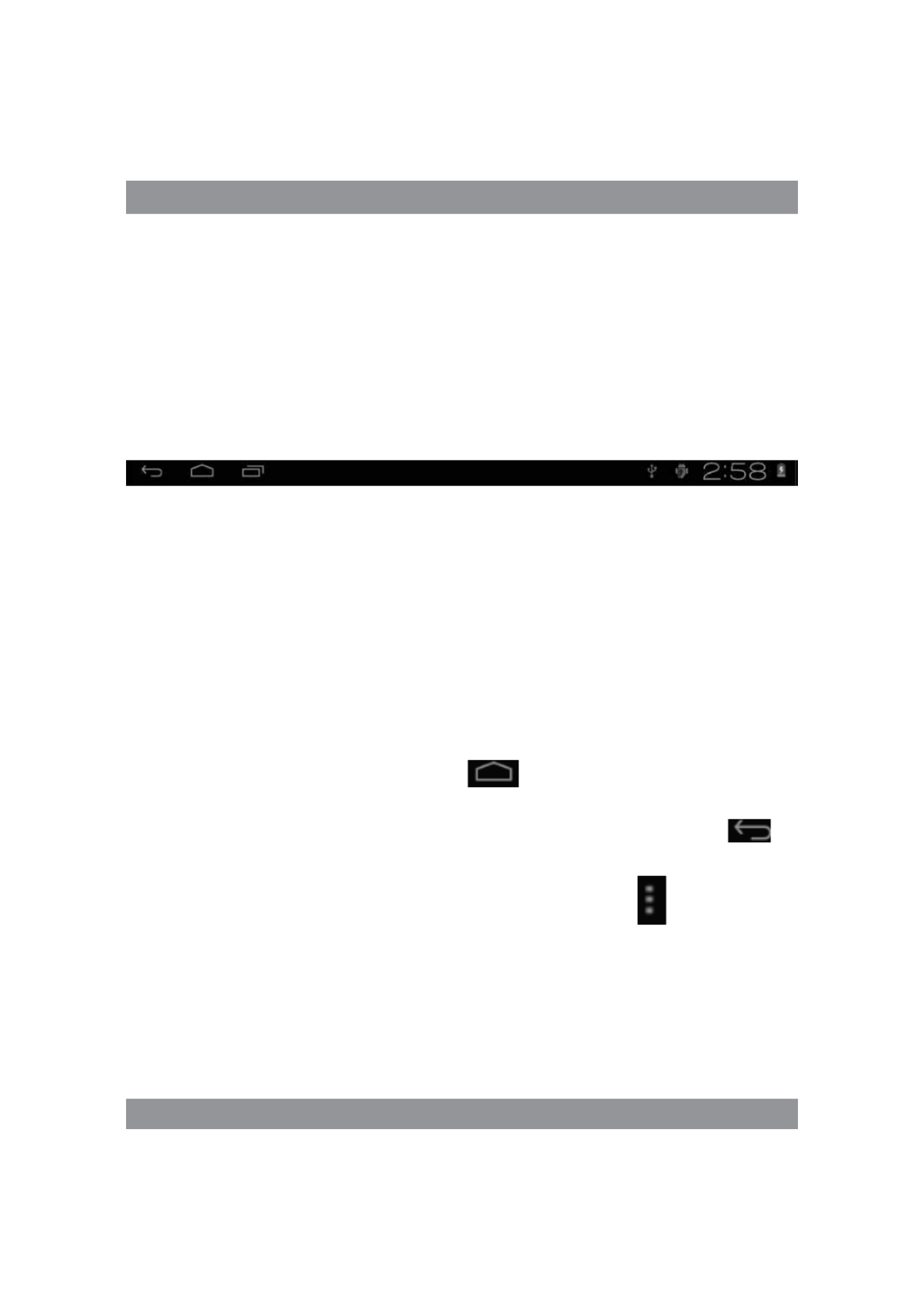
USER’S MANUAL
20
Management main interface software ICONS: long press the icons 3 second,
after the icons will bigger, then you can drag anywhere in the interface.
Delete icons: long press the icons 3 second, drag the icons to the Recycle Bin
icon, once it become red, Loosen your hand, after that you can delete icon
Status bar describe
The status bar below of the screen
From left: BACK, HOME, recent applications. From Right: battery status,
time, other icons.
Use touch panel
Device equipped with a 7“touch screen. Following the main touch screen
area is described, and describes some of the tips for how to use the touch
screen.
No matter which interface you are on the screen, can go back to main
screen through pressing the soft key on the bottom right corner of
the main screen.
Attention! In different applications, by tapping the back soft key on
the bottom right corner on the touch screen, you can return to its interface
on the upfloor
In different applications, by tapping the menu key on the upper
right corner of touch screen, the screen will appear the operation setting
interface as follows,
Remark: In the main interface, you can touch the icon to open the APPs
In different browser(file, music, video, pictures), You shift and drag the
scroll bar, so that the file list can up or down to roll.

USER’S MANUAL
21
Problem solution
Device can’t to open
1) Check the battery power
2) Connect adaptor first, then check again
3) After charging then can’t to open, pls contact with the supplier
After startup the screen or the opening picture has been appeared,
the device appear shutdown
1) Power is not enough, please charge
Headset can’t hear the voice
1) Pls check the volume whether set to 0
2) Check the music file whether damaged. Try playing other music, if the
file have damaged may lead to serious noise or hop sounds.
Can copy file or paly music and so on
1) Pls check between computer and device is correct connection
2) Check the memory storage space is already full
3) Check the USB cable is good or not
4) USB connection is disconnected

BEDIENUNGSANLEITUNG
23
Falls Sie die gespeicherten Daten infolge von eigenständigen Repa-í
raturen oder auf sonstige Weise unwiderruflich löschen, übernimmt
der Hersteller keine Haftung. Betreiben Sie Ihr Gerät gemäß dieser
Bedienungsanleitung.
Das Gerät darf nicht abgebaut werden. Verwenden Sie kein Alkohol, í
Lösungsmittel oder Benzol zur Reinigung des Geräts.
Schalten Sie Ihr Gerät ab, wenn die Nutzung von digitalen Einrichtungen
í
verboten ist (z.B. im Flugzeug).
Nutzen Sie Ihr Gerät nicht beim Autofahren oder Straßengang.í
Die USB-Anschlüsse dienen ausschließlich zur Datenübertragung.í
Der Hersteller behält sich das Recht vor, Änderungen des Geräts, seiner
Bauform und Kenndaten vorzunehmen. Entsprechende Daten dürfen ohne
Ankündigung geändert werden.
(Der Tablet ist nicht wasserdicht).
Hinweis: Alle Abbildungen in dieser Anleitung sind ausschließlich
Orientierungshilfen. Das Recht zur Änderung der Angaben ohne An-
kündigung vorbehalten

BEDIENUNGSANLEITUNG
24
Design und Tasten
Kamera
Lautsprecher
Kopfhörer-
Anschluss
EIN/AUS-Taste
Lautstärke +/-
USB
Reset
MIC

BEDIENUNGSANLEITUNG
25
Touchscreen
7-Zoll-Touchscreen: zum Tippen und Verschieben der Bilder bei der
Bedienung.
EIN/AUS-Taste (POWER)
Einschalten: Drücken und halten Sie die EIN-Taste. Das Gerat schaltet mit
dem Startbildschirm ein.
Ausschalten: Im Startmenü drücken Sie die EIN/AUS-Taste ca. 5 Sekunden
lang. Es kann die Information übers. Ausschalten erscheinen („power off”).
Drücken Sie „OK”, um das Gerat sicher auszuschalten.
Bildschirmsperre: Wenn Sie die EIN/AUS-Taste („Power”) kurz gedruckt
halten, wird der Bildschirm gesperrt bzw. entsperrt.
Hinweis!
1. Wenn der Akku leer ist, schaltet das System automatisch aus.
2. Wenn das Gerät bestimmungswidrig ausgeschaltet wird, wird nach dem
erneuten Einschalten das System gescannt, um die Daten wiederherzustellen.
Es kann einige Zeit dauern.
Lautstärke +, Lautstärke -
Mit den Tasten „Volume+” und „Volume –“ erhöhen Sie und verringern
die Lautstärke.
Kopfhörer-Anschluss – Der Anschluss für einen standardmäßigen Kop-
fhörerstecker 3,5 mm.
MicroSD-Kartei – TF-CARD-Fach: externe MicroSD-Karte TF-FLASH.
Micro USB – Zum PC-Anschluss zwecks Datenübertragung und Anschluss
eines externen USB-Flash-Antriebs.

BEDIENUNGSANLEITUNG
26
Hinweis: Nutzen Sie die Reset-Funktion ausschließlich als Not-Aus. An-
sonsten ist diese Taste nicht zu drücken, weil das Betriebssystem dadurch
beschädigt werden kann. Daher ist eine übliche Ausschaltung des Geräts
anzuempfehlen.
Erste Inbetriebnahme
Akku und Ladevorgang
Wenn Sie Ihr Gerat das erste Mal einschalten, prüfen Sie, ob der Akku
vollständig aufgeladen ist.
Ansonsten schließen Sie das Ladegerat an den USB-Anschluss an und
laden Sie vollständig das Gerat.
Die zwei ersten Ladevorgänge sollen jeweils ca. 6 Stunden in Anspruch
nehmen. Im Normalfall dauert der Ladevorgang ca. 4 Stunden.
Hinweis:
Der Tablett verfügt über einen Polymer-Akku. Zum Aufladen nutzen Sie
das standardmäßige Ladegerat (Eingangsspannung: Wechselstrom 110-240V,
50/60 Hz, 180mA max. Ausgangsspannung: Gleichstrom 5,0 – 5,5V/1,5A).
Beim Aufladen sehen Sie beim Akkusymbol den Ladevorgang animiert.
Nachdem das Gerat aufgeladen wird, leuchtet das Akkusymbol grün und
der animierte Ladevorgang bleibt stehen.
Um die Lebensdauer des Geräts zu verlängern, ist eine vollständige En-
tladung des Akkus anzuempfehlen, bevor Sie mit dem erneuten Aufladen
beginnen.

BEDIENUNGSANLEITUNG
27
Hinweis:
1. Wenn Sie den Tablet eine längere Zeit nicht nutzen, ist eine Aufla-
dung einmal im Monat und kurzfristige Tabletnutzung zwecks seiner En-
tladung anzuempfehlen, um die durch Einspeisung bedingten Schäden
zu vermeiden.
2. Nachdem Sie das Gerät wegen zu niedriger Aufladung ausschalten,
sehen Sie nach dem Anschluss des Ladegeräts das Symbol eines entladenen
Akkus. Bevor Sie zum Startmenü wechseln, müssen Sie eine gewisse Zeit
abwarten, bis das Gerät ausreichend aufgeladen ist.
3. Das Gerät soll für die übliche Aufladezeit bereit sein.
Wegen der Stromaufnahme durch das Gerät und den Bildschirm kann die
Ladezeit etwas länger dauern.
PC-Anschluss
Über USB-Anschluss
Bei der Verbindung zwischen dem MID-Tablet mit einem PC über USB-
Anschluss gilt der Synchronmodus als Default-Einstellung. Es erscheint das
Symbol USB. Wenn Sie die Statusleiste verschieben und fallen lassen, erscheint
folgende Maske:
Schritt 1:

BEDIENUNGSANLEITUNG
28
Schritt 2:
Schritt 3: Nach der vorstehenden Abbildung wählen Sie die Verbindung
über den USB-Anschluss. Es erscheint folgende Maske:
Schritt 4: Drücken Sie „Turn on USB storage” („Speichern über USB starten”).
Es erscheinen folgende Bilder:
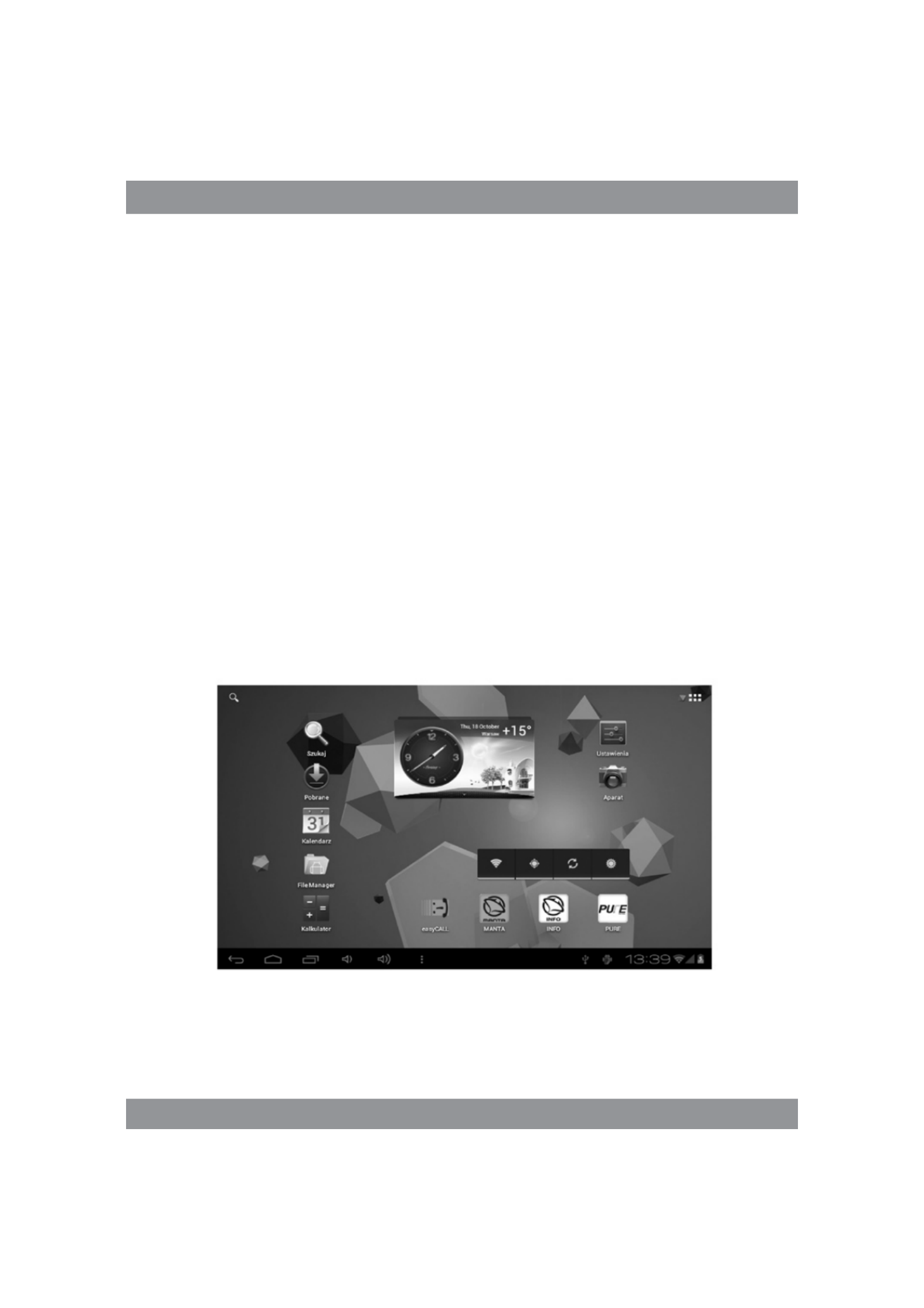
BEDIENUNGSANLEITUNG
29
Drücken Sie „OK”. Die Verbindung über den USB-Anschluss läuft. Die
Meldung „USB is connected” bedeutet, das die Daten aus dem externen
Speicher (SD) übertragen sind. Auf dem PC sehen Sie auch eine entspre-
chende Meldung.
Verbinden Sie Ihr Gerät mit dem PC über das USB-Kabel. Es erscheint ein
USB-Verbindungsfenster. Drücken Sie danach auf „Turn on USB storage”, um
die Verbindung mit dem PC herzustellen.
Startbildschirm
Beschreibung des Startbildschirm
Nach dem Einschalten sehen Sie den Startbildschirm.
Verfügbare Funktionen auf dem Startbildschirm:
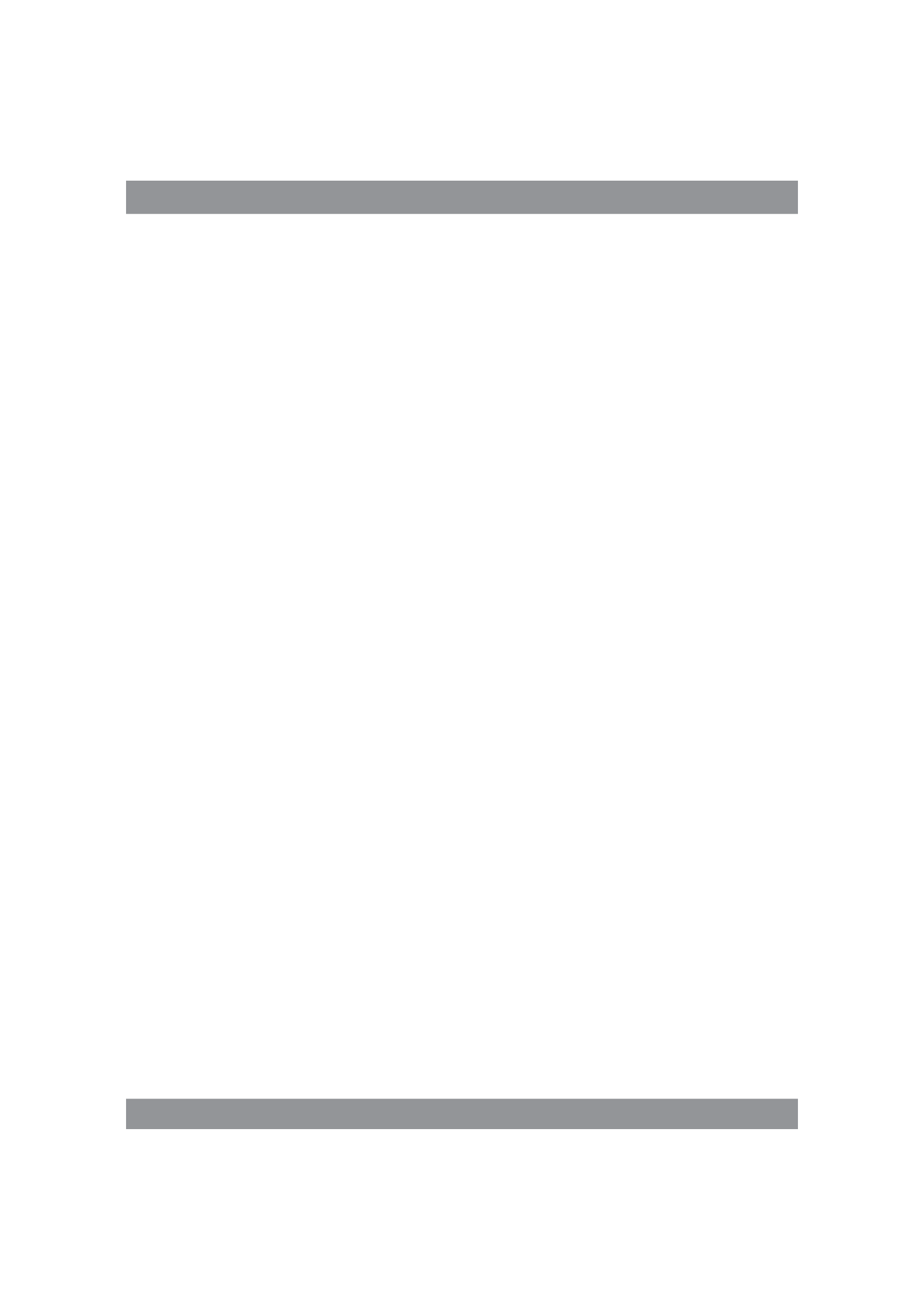
BEDIENUNGSANLEITUNG
32
Fehlerbeseitigung
Das Gerät schaltet nicht ein:
1) Prüfen Sie den Ladezustand des Akkus.
2) Zuerst Ladegerät anschließen und erneut prüfen.
3) Wenn Sie das Gerät nach dem abgeschlossenen Ladevorgang immer
noch nicht einschalten können, wenden Sie sich an den Händler.
Das Gerät schaltet beim Einblenden des Startbildschirms aus:
1) Zu niedrige Aufladung des Geräts. Nachladen.
Keine Stimme in den Kopfhörern vernehmbar
1) Prüfen Sie, ob die Lautstärke nicht auf 0 steht.
2) Die Audiodatei kann beschädigt sein. Versuchen Sie mit der Wiedergabe
einer anderen Audiodatei. Wenn eine Datei beschädigt ist, kann dies durch
einen sehr starken Ton oder Tonsprünge erkannt werden.
Musikwiedergabe, Dateikopieren usw. funktioniert nicht:
1) Prüfen Sie, ob das Gerät ordnungsgemess mit dem PC verbunden ist.
2) Prüfen Sie, ob der verfügbare Speicher nicht voll ist.
3) Prüfen Sie, ob das USB-Kabel nicht beschädigt ist.
4) Prüfen Sie, ob die USB-Verbindung nicht unterbrochen wurde.

HASZNÁLATI ÚTMUTATÓ
33
Használati útmutató
Figyelem
Ez a kézikönyv információt nyújt a fontos biztonsági intézkedésekrőlí
valamin a termék megfelelő használatáról a berendezés kezelés-
ből adódó esetleges balesetek elkerülése érdekében. Mielőtt hasz-
nálatba venné a berendezést, kérjük olvassa el pontosan ezeket az
utasításokat.
Kérjük, ne tegye ki a készüléket magas hőmérsékletnek, páratartalom-
í
nak vagy poros környezet hatásának.
Kérjük, kerülje a berendezéssel a magas hőmérsékletet. Különösen
í
nyáron, ne hagyja a készüléket az autóban, ahol az ablakok zárva
vannak.
Ne ejtse le magasról a készüléket vagy ne tegye ki erős ütésnek.
í
Ne helyezze a TFT kijelző olyan helyre, ahol erős rezgések lehet ki-
téve, ugyanis az annak hibás működését vagy akár károsodását is
eredmépnyezheti.
Kérjük, állítsa be a megfelelő hangerősséget és a fül-
í
hallgató használatakor ne növelje túlságosan a hange-
rő szintjét. Amennyiben túlságosan magas zajt tapasztal,
a füleiben, halkítsa a berendezést, vagy ne használjon fejhallgatót.
Az akkumulátor töltése a következő feltételek mellett kell hogy
í
megtörténjen:
A. Az akkumulátor töltöttségi szintjét mutató ikon a tápellátás hiányát
jelzi;
B. A rendszer önnállóan kikapcsol röviddel bekapcsolása után;
C. A berendezés nem reagál a gombok lenyomására;
D. A kijelző jobb felső sarkában piros szimbólumok jelennek meg.

HASZNÁLATI ÚTMUTATÓ
34
A berendezés formatálása, adatletöltés illetve adatfeltöltés közben
í
nem szabad hirtelen kikapcsolni a készüléket. Ez ugyanis az alkalmazás
hibájához vezethet.
Ha a felhasználó az elromlott berendezés önállóan elvégzett javítása í
vagy más meg nem engedett beavatkozása során törli a készülék me-
móriáját, ezért a gyártó nem vállal semmilyen felelősséget. Kérjük, hogy
a berendezést a használati útmutatóban leírt módon használja.
Nem szabad szétszerelni a berendezést, tisztításához pedig tilos alko-
í
holt, hígítót vagy benzint használni.
Ne használja a berendezést olyan helyeken, ahol az elektronikus esz-í
közök használata tilos ( pl. repülőgépen).
Kérjük, ne használja a berendezést vezetés közben vagy az utcán
í
sétálva.
Az USB portok kizárólag adatátvitelre használhatóak.
A gyártó fenntartja a jogot, hogy a termék jellemzőit, paramétereit és
szerkezetét megváltoztassa. A berendezésre vonatkozó adatok előzetes
értesítés nélkül bármikor megváltozhatnak.
( A tablet nem vízálló).
Megjegyzés! A kézikönyvhöz csatolt illusztrációk kizárólag tájékozta-
tó jellegűek. Az itt megadott adatok előzetes értesítés nélkül bármikor
megváltozhatnak.

HASZNÁLATI ÚTMUTATÓ
36
Érintőképernyő
7 hüvelykes kapacitív érintőképernyő: aktív üzemmódban érintéssel
kattintani lehet rajta és elhúzhatóak a képek.
Bekapcsoló (POWER) gomb
Bekapcsolás: amennyiben lenyomja és tartósan nyomva tartja a gombot,
a kijelzőn megjelenik a fő képernyő.
Kikapcsolás: a főmenüben le kell 5 másodpercig nyomni a bekapcsoló
gombot. A kijelzőn megjelenhet a készülék kikapcsolásáról tájékoztató
információ („power off”). Az „OK” gombra kattintva a berendezés bizton-
ságosan kikapcsol.
A kijelző lezárása: A főkapcsoló („Power”) rövid lenyomásával lehet lezárni
vagy felnyitni a képernyőt.
Megjegyzés
1. Az akkumulátor lemerülését követően a rendszer automatikusan
kikapcsol.
2. A készülék helytelen kikapcsolását majd ismételt bekapcsolását köve-
tően a rendszer átvizsgálja saját magát és visszaállítja az adatokat a lemezre
és ezért az újraindulás az átlagosnál hosszabb időt vehet igénybe.
Hangerő+, Hangerő-
A készülék tetején található „Volume+” és „Volume-” gombok segítségével
lehet növeli, vagy csökkenti a hangerőt.
Fejhalgató kimenet – Szabványos 3,5 mm fejhallgató jack dugó.
Memóriakártya – TF-kártya nyílás: külső memóriakártya TF-FLASH.
Micro USB – számítógépre csatlakoztatáshoz adatátvitel céljából.

HASZNÁLATI ÚTMUTATÓ
37
Megjegyzés:
Csak akkor alkalmazza, ha nem tudja más módon kikapcsolni a beren-
dezést. Ellenkező esetben ne használja a reset gombot. Javasoljuk, hogy a
szokásos módon kapcsolja ki a tabletet, ugyanis a reset kikapcsolás káro-
síthatja a rendszert.
Első beindítás
Az akkumulátor és a töltő kezelése
Az első üzembe helyezés előtt győződjön meg arról, hogy a berendezés
akkumulátora teljesen fel van-e töltve.
Egyszerűen csatlakoztassa a töltőt vagy a tápvezetéket az USB portra és
elkezdődik a tablet töltése.
Az első két töltésnek kb. 6 óra hosszat kell tartania, az ezután kövekezőknek
már csak kb. 4 órát.
Megjegyzés:
A tablet polimer akkumulátorral rendelkezik. A töltéshez szabvány töltőt
kell használni (bemeneti feszültség: váltóáram 110 -240V, 50/ 60 Hz, 180mA
max . Kimeneti felszültség: egyenáram 5,0-5,5 V / 1,5A)..
A töltés során az akkumulátor szimbólumban látható lesz a töltési
animáció.
A töltés befejeztével az akkumulátor ikon zölden fog világítani
és mozdulatlan lesz.
Az akkumulátor élettartamának meghosszabbítása érdekében javasoljuk
az elem teljes lemerítését az újratöltés előtt.

HASZNÁLATI ÚTMUTATÓ
38
Megjegyzés:
1. Ha a tablet huzamosabb ideig nincs használva, az esetleges károsodást
elkerülendő javasoljuk, hogy havonta egyszer töltse fel az akkumulátort,
használja egy ideig a berendezést az elem részleges lemerítéséhez.
2. Az alacsony akkumulátor feltöltöttség miatti kikapcsolást követően
a töltő csatlakoztatását követően megjelenik a kijelzőn a lemerült elem
jelzés és a fő képernyő megjelenése előtt várni egy kis időt, amíg a készülék
feltöltődik.
3. A berendezés töltését annak készenléti állapotában kell végrehajtani a
megfelelő töltési időhossz elérése céljából.
A készülék és kijelzőjének energiafogyasztása miatt a berendezés feltöltése
hosszabb időt vehet igénybe.
Számítógép csatlakoztatása
Csatlakozás USB porton keresztül
A MID berendezés USB porton keresztül csatlakoztatható a számítógéphez,
az alapértelmezett kapcsolati üzemmód szinkron mód lesz. Megjelenik a
jelzés, az állapotjelző sáv elhúzását és elengedését követően a következő
képernyő jelenik meg:
1. lépés :
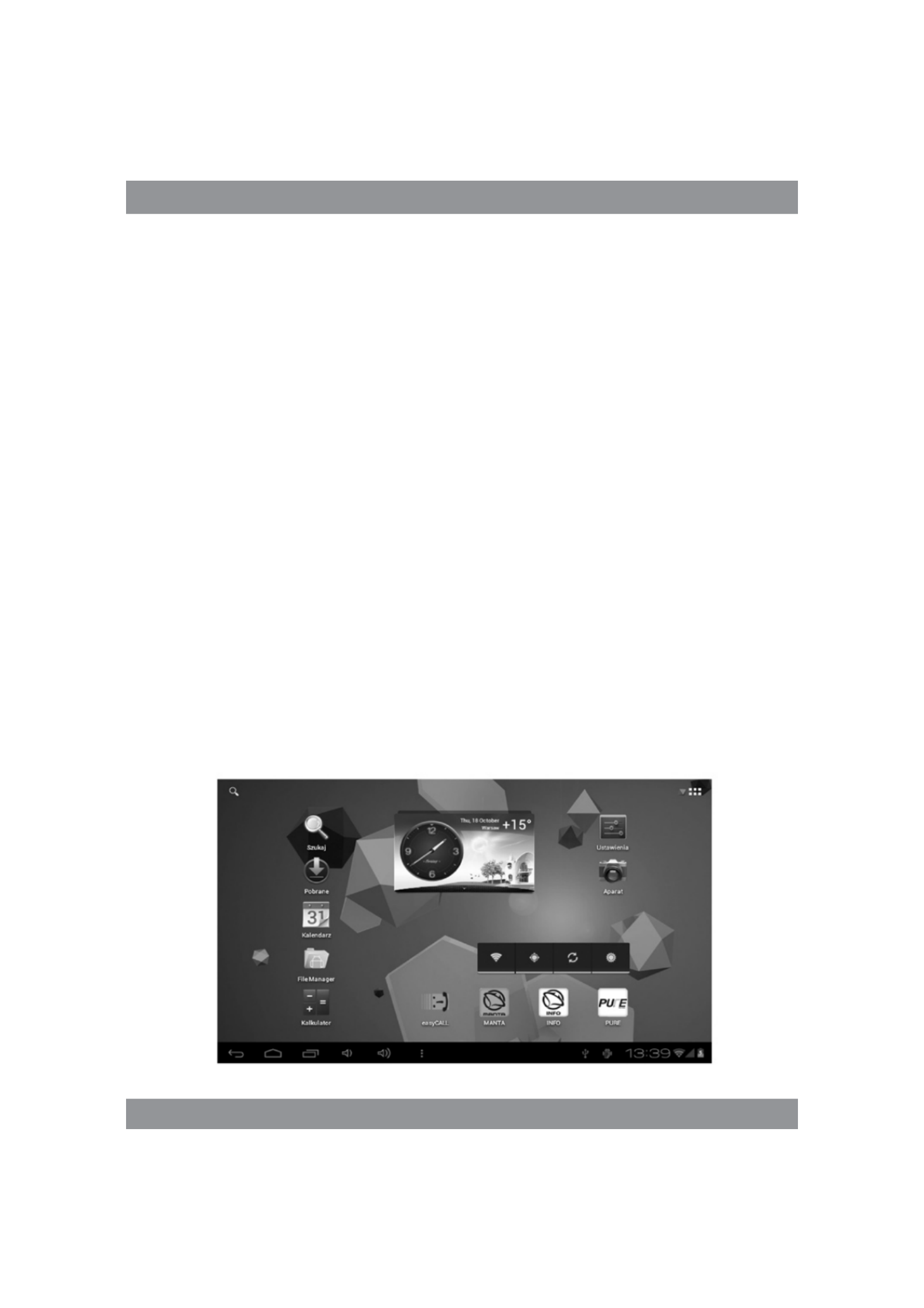
HASZNÁLATI ÚTMUTATÓ
40
4. lépés: Válassza ki a „Turn on USB tároló „ ( „USB tároló bekapcsolás”)
opciót, és megjelennek a következő képek:
Nyomja meg az „OK” gombot. Most csatlakozik a berendezés az USB porton
keresztül. Az „USB is connected” üzenet azt jelenti, hogy a külső memória
( SD ) csatlakozott, a számítógépen pedig megjelenik a megfelelő
üzenet.
Csatlakoztassa a készüléket a számítógéphez az USB csatlakozón keresztül
majd nyomja meg a „Turn on USB storage” gombot ahhoz, hogy a berendezés
csatlakozzon a számítógéphez.
A készülék érintésérzékeny
képernyője
A fő képernyő leírása
A berendezés bekapcsolását követően megjelenik a fő képernyő.

HASZNÁLATI ÚTMUTATÓ
41
A fő képernyőn elérhető funkciók:
A szoftver ikonok kezelése: az ikon 3 másodpercig történő lenyomását köve-
tően az ikon megnövekszik és ekkor bárhová áthelyezhető a képernőn.
Ikonok törlése: az ikon 3 másodpercig történő lenyomását követően húzza
az ikont a szemetes ikonba és amikor az pirossá válik, az ikon elengedhető és
ezt követően az ikon törlődik.
A képernyő hosszabb ideig történő megérintését követően megjelenik
a „Add your Home screen” („Add a kezdőképernyőd”) felirat, az alábbi fotón
látható módon:
Az állapotsor leírása
Az állapotsor a képernyő felső részén.
Bal oldalról elindulva, látható a fő képernyő szoftverje, a T -Flash kártya,
az USB kapcsolat állapota, stb.
A jobb felső sarokban látható az akkumulátor, az akkumulátor állapotjelző
ikonra, a beállított idő, a beállítás menü, illetve az BACK gomb.

HASZNÁLATI ÚTMUTATÓ
42
Az érintőképernyő használata
A készülék 7 colos érintőképernyővel rendelkezik. Az alábbiakban leírásra
kerülnek az érintőképernyő főbb területei és adunk néhány tippet, hogyan
kell használni az érintőképernyőt.
Függetlenül a képernyő éppen megjelenített tartalomtól, visszatér-
hetünk a fő képernyőre ha megnyomjuk a jobb alsó sarokban található
gyorsbillentyűt.
Megjegyzés: A fő képernyőre visszajuttató gyorsbillentyű ugyanúgy
működik mint a visszajuttató gomb
Különböző alkalmazások futtatásakor az érintőképernyő jobb alsó sarkában
található gyorsbillentyű lenyomásakor visszajutunk az előző, magasabb
szintű képernyőre.
A kezdőképernyőn, az alkalmazások ikonjait megérintve indíthatjuk el
a programokat.
A különböző keresőlapokon (fájlok, zenék, videók, képek) mozgatni lehet
és el lehet húzni a görgetősávot, amely lehetővé teszi, hogy a fájl listában
fel és le lapozzunk.
Hibaelhárítás
Nem lehet bekapcsolni a tablet-et
1) Ellenőrizze az akkumulátor töltöttségét
2 ) Először csatlakoztassa a töltőt, majd újra ellenőrizze a berendezést
3 ) Amennyiben a feltöltést követően továbbra se lehet bekacsolni a
készüléket, forduljon a forgalmazóhoz.
Amikor megjelenik a boot képernyő, vagy a kezdőkép, a készülék
kikapcsol
1 ) Az alacsony töltési szint, a készülék töltést igényel.

HASZNÁLATI ÚTMUTATÓ
43
A fejhallgatóban nem hallja a készülék hangját
1 ) Ellenőrizze, hogy a hangerő nincs-e 0-ra állítva
2) A zenei fájl korrupt vagy sérült. Próbáljon meg lejátszani egy másik dalt.
Ha egy fájl sérült, akkor nagyon erős hanghatás, vagy ugráló zene jelenhet
meg a fülhallgatóban.
Nem lehet fájlokat másolni, zenét lejátszani, stb.
1) Ellenőrizze, hogy a tablet megfelelően van-e összekötve a
számítógéppel
2) Ellenőrizze, hogy a rendelkezésre álló memória nincs-e teljesen
felhasználva
3) Ellenőrizze, hogy az USB kábel nem sérült-e
4) Szétkapcsolt USB összekötés

NÁVOD K OBSLUZE
44
Návod k obsluze
Upozornění
Tento návod obsahuje informace o důležitých bezpečnostních prostředcích
a správném používání výrobku, které zajistí, že se vyhnete nehodám. Než
začnete zařízení používat, přečtěte si prosím pečlivě tento návod.
Prosím nenechávejte zařízení v prostředí s vysokou teplotou, vlhkostí í
nebo s velkou prašností.
Prosím vyhýbejte se vysokým teplotám. Zvláště v létě nenechávejte í
zařízení v automobilu se zavřenými okýnky.
Zamezte pádu zařízení z výšky nebo silným úderům. Nedávejte TFTí
displej na místa, která jsou ohrožena silnými vibracemi, protože by
mohlo dojít k poruše jeho fungování nebo poškození.
Prosím nastavte si správnou hlasitost a při použití sluchátek příliš
í
nezvyšujte úroveň hlasitosti. Jestliže ucítíte šum v uších, musíte snížit
hlasitost nebo přestat sluchátka používat.
Nabíjení baterie musí probíhat za následujících podmínek:í
A. Ikonka stavu nabíjení baterie ukazuje, že je zařízení vybité;
B. Systém se sám vypíná krátce po zapnutí nabíjení;
C. Zařízení nereaguje na stisk tlačítek;
D. V pravém horním rohu obrazovku se objeví červené symboly.
V průběhu formátování zařízení nebo při příjmu či odesílání souboru í
nesmíte zařízení náhle vypnout. Mohlo by dojít k chybě aplikace.
V případě, že uživatel zapříčiní smazání paměti v důsledku toho, že
í
sám opravoval poškozený výrobek, nebo jiným způsobem, neponese
výrobce žádnou odpovědnost za vady. Prosím používejte zařízení v
souladu s popisem v návodu k obsluze.
Výrobek nedemontujte a k jeho čištění nepoužívejte alkohol, ředidlo í
ani benzín.

NÁVOD K OBSLUZE
47
Dotykový displej
7-palcový, kapacitní dotykový displej: v obslužném režimu na něm můžete
klikat a přetahovat obrázky.
Tlačítko napájení (POWER)
Zapnutí: po stisknutí a delším přidržení tlačítka napájení přejde systém
k hlavní obrazovce.
Vypnutí: v hlavním menu musíte po dobu cca 5 vteřin přidržet tlačítko
napájení. Může se objevit informace o vypnutí („power off”). Po kliknutí na
„ok” dojde k bezpečnému vypnutí.
Uzamknutí displeje: po krátkém stisknutí tlačítka napájení („Power”) dojde
k uzamknutí nebo odemknutí displeje.
Pozor
1. Po vybití baterie se systém automaticky vypne.
2. Po nesprávném vypnutí zařízení a jeho opětovném zapnutí dojde
ke skenování systému a vrácení dat na disk, díky čemuž může vstup do
systému trvat déle.
Hlasitost +, Hlasitost - – Tlačítky nahoře, „Volume+” a „Volume –“ se
zvyšuje nebo snižuje úroveň hlasitosti.
Zdířka na sluchátka – Zdířka pro standardní 3,5 mm koncovku
sluchátek.
Paměťová karta – Vstup pro TF-CARD: externí paměťová karta TF-
FLASH.
Micro USB – pro připojení počítače pro datové přenosy.

NÁVOD K OBSLUZE
48
Pozor:
Používejte jen tehdy, pokud nelze vypnout jiným způsobem.
V opačném případě tlačítko pro resetování nepoužívejte. Doporučujeme
tablet vypínat běžným způsobem, protože resetování může způsobit po-
škození systému.
První spuštění
Manipulace s baterií a nabíjení
Před prvním spuštění zkontrolujte, zda je baterie zařízení úplně nabitá.
Stačí připojit nabíječku nebo napájení do USB portu a můžete tablet
dobít.
Dvě první nabíjení musí trvat cca 6 hodin a následně asi 4 hodiny.
Pozor:
V tabletu je instalována polymerová baterie. Pro nabíjení používejte stan-
dardní nabíječku (vstupní napětí: střídavý proud 110-240V, 50/60 Hz, 180mA
max. Výstupní napětí: stejnosměrný proud 5,0 – 5,5V/1,5A).
V průběhu nabíjení bude na symbolu baterie vidět animace nabíjení.
Po ukončení nabíjení bude ikonka baterie svítit zeleně a nebude se
hýbat.
Pro prodloužení životnosti doporučujeme baterii před jejím dalším na-
bíjením úplně vybít.

NÁVOD K OBSLUZE
49
Pozor:
1. Pokud není tablet delší dobu používán, doporučujeme jednou za
měsíc, baterii dobít a nějakou dobu tablet používat, aby se částečně vybil.
Tím zamezíte poškození napájení.
2. Po vypnutí z důvodu nízkého stavu nabití baterie se po připojení na-
bíječky objeví symbol vybité baterie a před přechodem k hlavnímu menu
bude potřeba nějakou dobu počkat než se zařízení dobije.
3. Nabíjení zařízení by se mělo provádět v pohotovostním režimu, aby se
tímto způsobem dosáhlo normální doby nabíjení.
Zařízení a obrazovka odebírají proud, a tím se může čas nabíjení
prodloužit.
Připojení počítače
Připojení přes USB port
Pokud pro připojení MID s počítačem používáte USB port, bude tím
správným režimem připojení synchronní režim. Objeví se symbol USB, a po
přetažení a puštění stavové lišty se objeví následující obrazovka:
Krok 1:
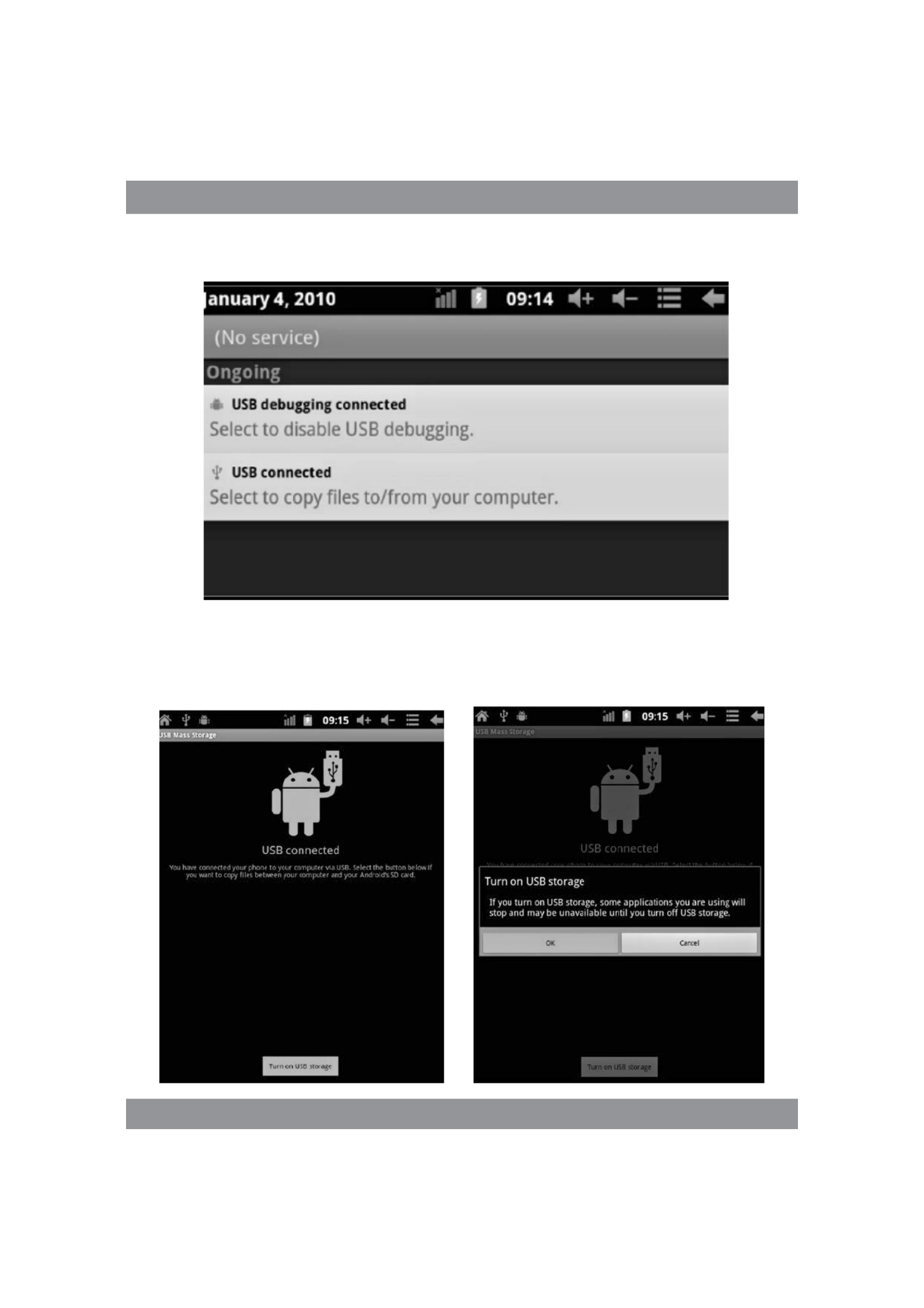
NÁVOD K OBSLUZE
50
Krok 2:
Krok 3: V souladu s výše uvedenou ilustrací si zvolte připojení přes USB
port a pak se objeví následující obrazovka:

NÁVOD K OBSLUZE
51
Krok 4: Stiskněte „Turn on USB storage” („Zapnout ukládání přes USB”) a
pak se objeví následující obrázky:
Stiskněte „OK”. Nyní dochází k připojení přes USB port. Hláška „USB is
connected” znamená, že bylo ukončeno stahování z externí paměti (SD) a
na počítači se objeví odpovídající text.
Propojte zařízení s počítačem pomocí USB kabelu; vyskočí okno připojení
přes USB a pak stiskněte tlačítko „Turn on USB storage”, abyste se připojili k
počítači.
Obrazovka ovládání zařízení
Popis hlavní obrazovky
Po zapnutí se objeví hlavní obrazovka.
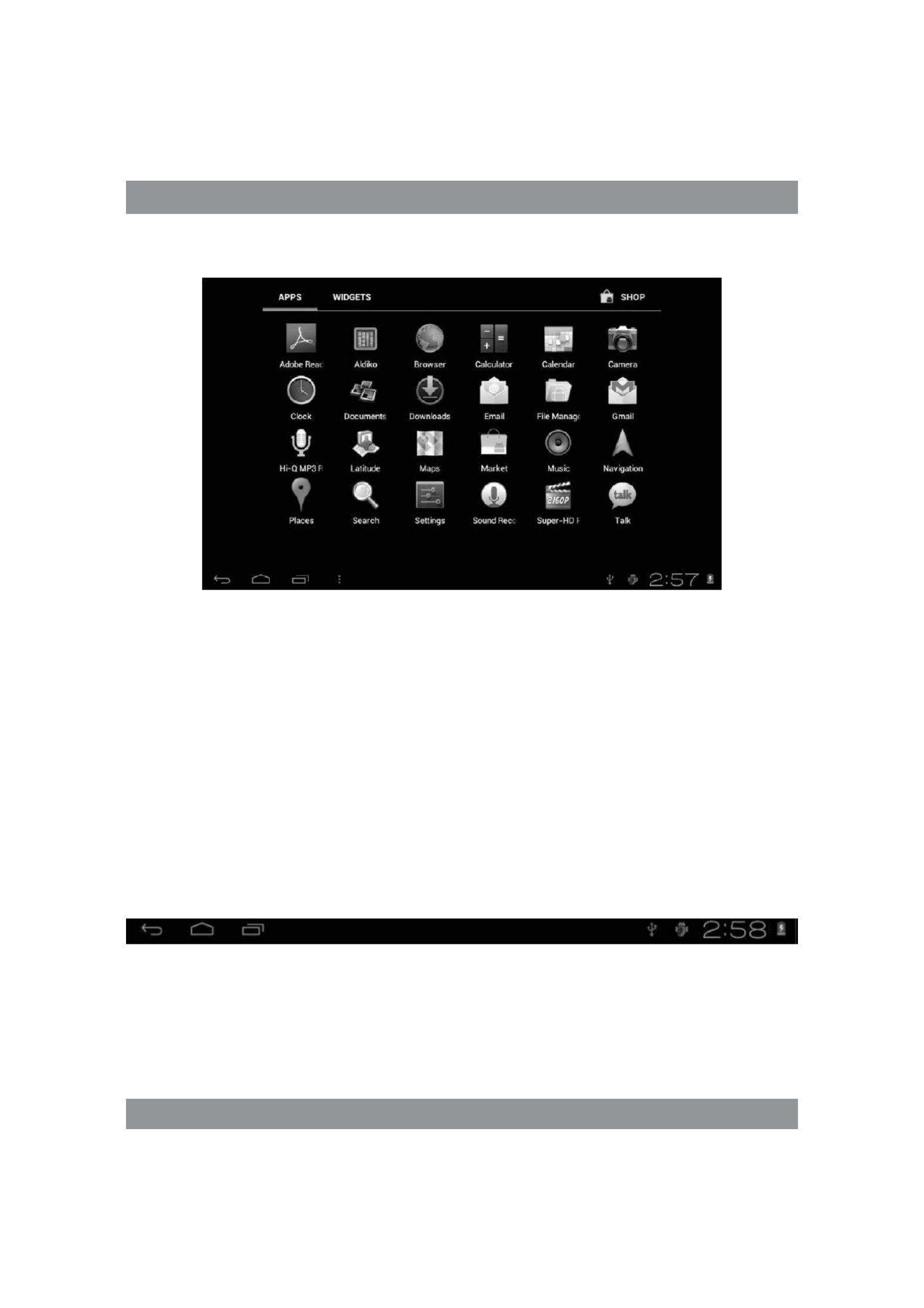
NÁVOD K OBSLUZE
52
Na hlavní obrazovce můžete:
Spravovat programové ikony: po stisknutí ikony a přidržení po dobu 3 vteřin
se ikona zvětší, a pak ji lze přetáhnout na libovolné místo na obrazovce.
Odstraňování ikon: po stisknutí a přidržení po dobu 3 vteřin přetáhněte
ikonu na ikonu odpadkového koše, a jakmile zčervená, můžete ji pustit. Pak
se ikona vymaže.
Po delším doteku na obrazovku se objeví dialogové okno „Add to Home
screen” („Přidejte si svou hlavní obrazovku”) tak, jak je vidět na níže uvedené
fotografii:
Popis stavové lišty
Stavová lišta nahoře na obrazovce.
Směrem zleva se zobrazuje software hlavní obrazovky, karta T-Flash, stav
připojení přes USB atd.
Nahoře na pravé straně je vidět baterie, ikonku nabití baterie, nastavený
čas, menu nastavení, tlačítko BACK.

NÁVOD K OBSLUZE
53
Používání dotykového displeje
Zařízení má 7-palcový dotykový displej. Níže jsou popsány hlavní oblasti
dotykového displeje a je zde uvedeno několik rad, které se týkají používání
dotykového displeje.
Nezávisle na aktuálně zobrazené obrazovce se můžete vrátit k hlavní
obrazovce po stisknutí klávesy rychlé volby v pravém dolním rohu
obrazovky.
Pozor:
Klávesa rychlé volby hlavní obrazovky .
V různých aplikací se dotykem na klávesu rychlé volby v pravém
dolním rohu dotykového displeje vrátíte k obrazovce o úroveň výše.
V různých aplikací se po dotyky na klávesu menu v pravém horním
rohu dotykového displeje objeví obrazovka pro pracovní nastavení tak, jak
je uvedeno níže.
Pozor:
Klávesa rychlé volby hlavní obrazovky .
Na hlavní obrazovce můžete po dotyku na ikonky otevírat aplikace.
V různých vyhledávačích (soubory, hudby, filmy, snímky) můžete přeso-
uvat a přetahovat rolovací lištu, což umožňuje rolovat lišty souborů nahoru
a dolů.

NÁVOD K OBSLUZE
54
Řešení problémů
Tablet nelze zapnout
1) Zkontrolujte stav nabití baterie
2) Nejprve připojte nabíječku a znovu zkontrolujte
3) Pokud není po nabití stále možné zařízení zapnout, kontaktujte
prodavače
Poté, co se objeví spouštěcí obrazovka nebo vstupní obrázek, se
zařízení vypne
1) Nízká úroveň nabití, zařízení musíte dobít.
Ve sluchátcích není nic slyšet
1) Zkontrolujte, zda není úroveň hlasitosti nastavena na 0.
2) Hudební soubor může být poškozen. Zkuste otevřít jinou skladbu.
Pokud je soubor poškozen, může se to projevit velmi silným zvukem nebo
přeskakováním zvuku.
Nelze kopírovat soubory, pouštět hudbu, atd.
1) Zkontrolujte, zda je tablet správně připojen k počítači
2) Zkontrolujte, zda není dostupná paměť zcela zaplněná
3) Zkontrolujte, zda není USB kabel poškozený
4) Vypnuté připojení přes USB

VARTOTOJO INSTRUKCIJA
55
Vartotojo instrukcija
Dėmesio
Šiame vadove pateikiama informacija apie svarbias saugos priemones
ir tinkamą gaminio naudojimą, siekiant išvengti nelaimingų atsitikimų. Prieš
pradėdami naudoti prietaisą, atidžiai perskaitykite šias instrukcijas.
Nepalikite įrenginio tokioje vietoje, kur vyrauja aukšta temperatūra, í
didelė drėgmė ar yra daug dulkių.
Saugokite prietaisą nuo aukštos temperatūros. Ypač vasarą nepalikite
í
įrenginio automobilyje, kurio langai uždaryti.
Saugokite prietaisą nuo stiprių smūgių. Saugokite, kad jis nenukristų iš
í
didelio aukščio. TFT displėjaus nestatykite stiprios vibracijos veikiamose
vietose, kadangi dėl to prietaiso veikimas galėtų sutrikti arba pats
įrenginys galėtų sugesti.
Nustatykite atitinkamą garso stiprumą, o naudodami ausines, nepa-í
sirinkite per didelio garso. Jeigu girdite triukšmą ausyse, sumažinkite
garsą arba nustokite naudoti ausines.
Baterijos įkrovimui privalo būti toliau pateikiamos sąlygos:í
A. Baterijos įkrovimo lygį rodanti piktograma rodo, kad maitinimas yra
išjungtas;
B. Netrukus po maitinimo įjungimo sistema pati išsijungia;
C. Prietaiso mygtukai nereaguoja į paspaudimą;
D. Viršutiniame dešiniajame kampe pasirodo raudoni simboliai.
Įrenginio formatavimo metu arba bylų atsisiuntimo arba įkėlimo
í
metu prietaiso negalima staiga išjungti. Dėl to gali atsirasti progra-
mos klaidų.
Gamintojas neprisiima atsakomybės, jeigu vartotojas savarankiškai
í
taisydamas sugedusį gaminį arba kitokiu būdu, ištrins jo atmintį. Na-
udokite prietaisą taip, kaip nurodo vartotojo instrukcija.

VARTOTOJO INSTRUKCIJA
56
Prietaiso negalima ardyti. Jo valymui nenaudokite alkoholio, tirpiklių í
arba benzino.
Nenaudokite prietaiso tokiose vietose, kuriose elektroninių prietaisų í
naudojimas yra draudžiamas (pvz., lėktuve).
Nenaudokite planšetės, vairuodami arba eidami gatve.í
USB prievadą naudokite tik duomenų perdavimuií
Gamintojas pasilieka sau teisę daryti produkto, jo charakteristikos ir konstruk-
cijos pakeitimus. Atitinkami duomenys gali būti pakeisti be išankstinio įspėjimo.
(Planšetė nėra atspari vandeniui).
Dėmesio: Visos šioje vartotojo instrukcijoje pateiktos iliustracijos
yra tik orientacinės. Pateikta informacija gali būti pakeista be išank-
stinio įspėjimo.

VARTOTOJO INSTRUKCIJA
57
Išvaizda ir mygtukai
Foto aparatas
garsiakalbis
$XVLQLǐ
lizdas
Maitinimo mygtuka
Garsas +/-
USB
Reset
MIC

VARTOTOJO INSTRUKCIJA
58
Lietimui jautrus ekranas
7 colių, talpus lietimui jautrus ekranas: naudojimo metu jį galima spustelėti
ir perstumti vaizdus.
Maitinimo mygtukas (POWER)
Įjungimas: paspaudus ir ilgiau palaikius maitinimo mygtuką, sistema
pereis į pagrindinį ekraną.
Išjungimas: pagrindiniame meniu per 5 sekundes spauskite maitinimo
mygtuką. Gali pasirodyti informacija apie maitinimo išjungimą („power off”).
Paspaudus „ok”, prietaisas saugiai išsijungs.
Ekrano užrakinimas: trumpai paspaudus maitinimo mygtuką („Power”),
ekranas užsirakins arba atsirakins.
Dėmesio:
1. Jeigu baterija išsikraus, sistema automatiškai išsijungs.
2. Netinkamai išjungus prietaisą ir jį vėl įjungus, sistema bus skenuojama, o
duomenys diske atkuriami. Tokiu atveju įėjimas į sistemą gali trukti ilgiau.
Garso stiprumas +, Garso stiprumas -
Mygtukais „Volume+” i „Volume –“ padidinsite arba sumažinsite garso
stiprumą.
Ausinių lizdas – Standartinis 3,5 mm ausinių įjungimo lizdas.
Atminties kortelė – TF-CARD kortelės lizdas: išorinė atminties kortelė
TF-FLASH.
Micro USB – kompiuterio įjungimui duomenų perdavimui.
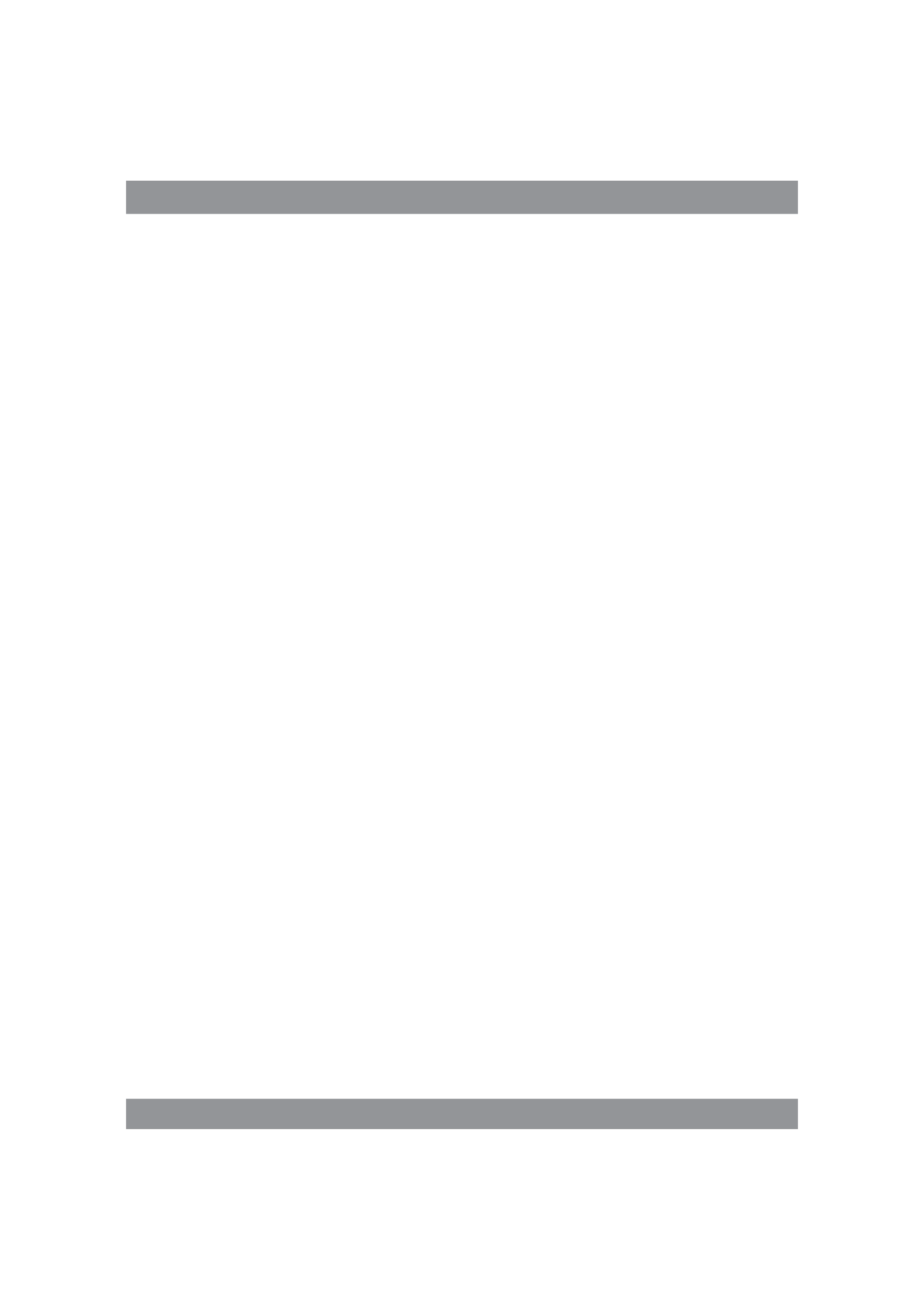
VARTOTOJO INSTRUKCIJA
59
Naudokite tik tokiu atveju, jeigu negalite prietaiso išjungti kitokiu būdu.
Kitais atvejais šio mygtuko nenaudokite. Tuomet prietaisą išjunkite nor-
maliu būdu, kadangi išjungimas, naudojant mygtuką RESET, gali pakenkti
sistemai.
Pirmas įjungimas
Baterija ir jos įkrovimas
Prieš įjungdami prietaisą pirmą kartą, patikrinkite, ar baterija yra pilnai įkrauta.
Tiesiog įjunkite įkroviklį arba maitinimą į USB prievadą ir prietaisą įkraukite.
Du pirmieji įkrovimai turėtų trukti apie 6 valandas, o kiti apie 4 valandas.
Dėmesio:
Prietaise yra įdiegta polimerinė baterija. Jos įkrovimui naudokite standartinį
įkroviklį (Įėjimo įtampa: kintamoji elektros srovė 110-240V, 50/60 Hz, 180mA
max. Išėjimo įtampa: pastovioji elektros srovė 5,0 – 5,5V/1,5A).
Baterijos įkrovimo metu matysite animuotą įkrovimo simbolį.
Pabaigus įkrovimą, baterijos piktograma švies žalia spalva ir nejudės.
Norint, kad baterija tarnautų ilgiau, rekomenduojame ją pilnai iškrauti ir
tik tuomet įkrauti iš naujo.
Dėmesio:
1. Jeigu prietaiso nenaudojate ilgesnį laiką, tam, kad jis įkrovimo metu
nebūtų sugadintas, kartą per mėnesį įkraukite bateriją ir kurį laiką naudokite
prietaisą tam, kad baterija iš dalies išsikrautų.

VARTOTOJO INSTRUKCIJA
60
2. Prietaisui išsijungus dėl per žemo baterijos įkrovimo lygio, įjungus
įkroviklį, pasirodys iškrautos baterijos simbolis ir, prieš pereinant į pagrindinį
ekraną, reikės kurį laiką palaukti (kol baterija bus šiek tiek įkrauta).
3. Prietaiso įkrovimas turi būti parengties būsenoje tam, kad būtų pasiektas
normalus įkrovimo laikas.
Kadangi prietaisas ir ekranas naudoja elektros srovę, įkrovimo laikas gali
būti ilgesnis.
Jungtis su kompiuteriu
Jungtis per USB prievadą
Naudojant USB prievadą MID prijungimui prie kompiuterio, numatytuoju
ryšio režimu bus sinchroninis režimas. Pasirodys USB simbolis, o nutempus ir
palikus būsenos juostą, pasirodys toks ekranas:
1 žingsnis:
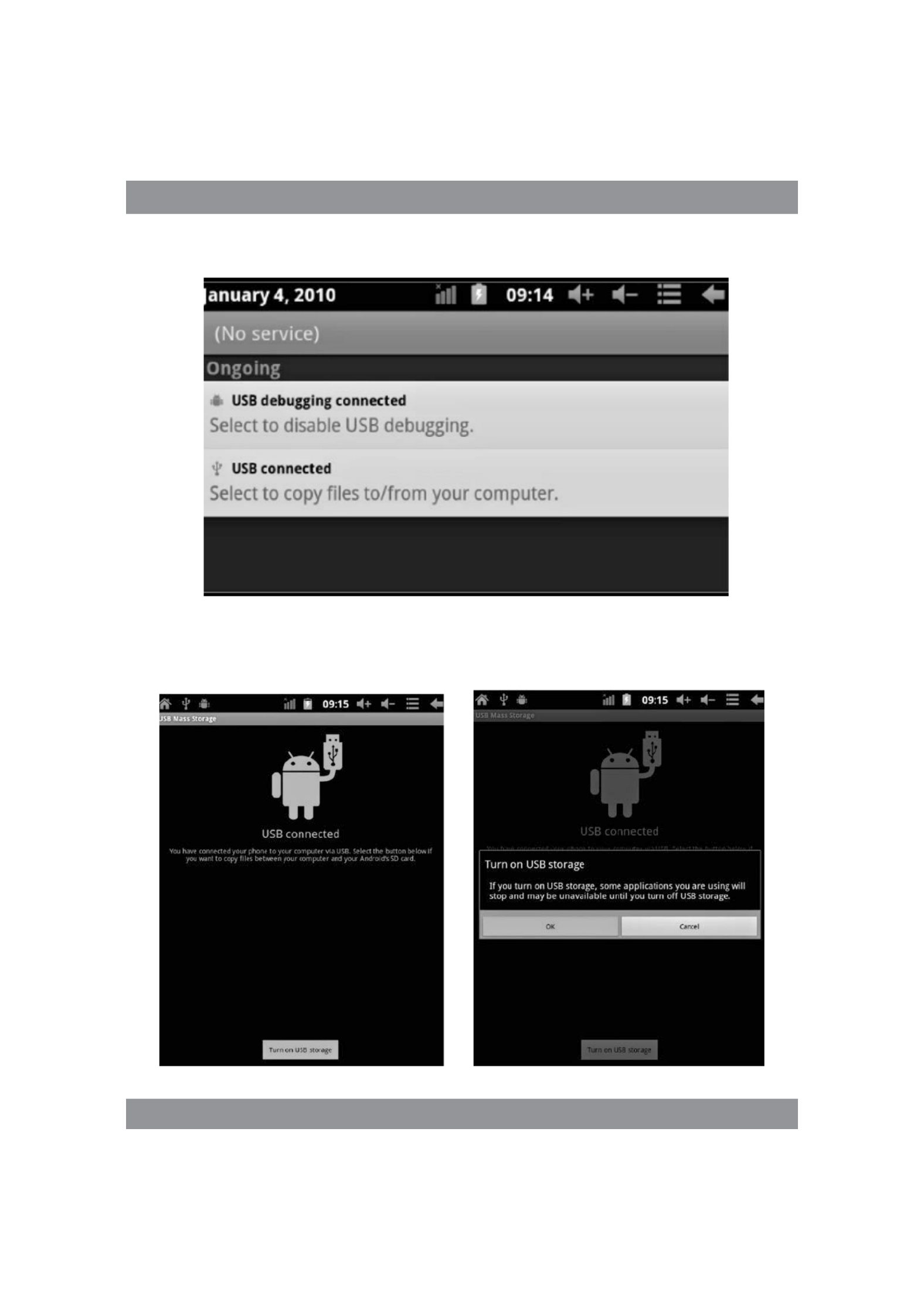
VARTOTOJO INSTRUKCIJA
61
2 žingsnis:
3 žingsnis: Pagal aukščiau pateiktą iliustraciją, pasirinkite jungtį per USB
prievadą, tuomet pasirodys toks ekranas:

VARTOTOJO INSTRUKCIJA
62
4 žingsnis: Paspauskite „Turn on USB storage” („Įjungti įrašymą per USB
prievadą”), tuomet pasirodys tokios iliustracijos:
Paspauskite „OK”. Dabar prietaisas yra prijungtas per USB prievadą. Informa-
cija „USB is connected” reiškia, kad duomenų atsiuntimas iš išorinės atminties
(SD) baigtas, o kompiuteryje matomas atitinkamas tekstas.
Prijunkite prietaisą prie kompiuterio USB laidu; pasirodys jungties per
USB langas, tuomet paspauskite mygtuką „Turn on USB storage” tam, kad
prietaisas būtų prijungtas prie kompiuterio.
Prietaiso valdymo ekranas
Pagrindinio ekrano aprašymas
Įjungus prietaisą, pasirodys pagrindinis ekranas.

VARTOTOJO INSTRUKCIJA
63
Pagrindiniame ekrane galima:
Valdyti programų piktogramas: per 3 sekundes paspaudus piktogramą, ji
bus padidinta ir tuomet ją galima nutempti į bet kokią vietą ekrane.
Piktogramų ištrynimas: per 3 sekundes paspaudę piktogramą, nutemp-
kite ją ant šiukšlių dėžės piktogramos, kuomet piktograma sužibės raudona
spalva, ją paleiskite ir ištrinkite.
Ilgesnį laiką liečiant ekraną, pasirodys langas „Add your Home screen”
(„Pridėkite savo pagrindinį ekraną”) taip, kaip parodyta toliau pateiktoje
iliustracijoje:
Būsenos juostos aprašymas
Būsenos juosta ekrano viršuje.
Pradedant iš kairės, matomos pagrindinio ekrano programos, T-Flash
kortelė, prijungimo per USB būsena ir pan.

РУКОВОДСТВО ПОЛЬЗОВАТЕЛЯ
66
Руководство пользователя
Примечание
Эта инструкция содержит информацию о важных средствах безопасности
и правильном использовании продукта, чтобы избежать несчастных
случаев. Просим тщательно прочитать инструкцию перед началом
использования устройства.
Просим не оставлять устройство в местах с высокой температурой,
í
влажностью или запыленностью.
Просим избегать высоких температур. Особенно летом - не
í
рекомендуем оставлять устройство в машине, в которой закрыты
все окна.
Избегать падения устройства с высоты и сильных ударов. Не
í
помещать дисплей TFT в местах с сильными вибрациями, т.к. это
может вызвать его неправильное действие или повреждение.
Просим настроить соответствующую громкость, а в случае
í
применения гарнитуры не повышайте чрезмерно громкость.
Если слышите шум в ушах, немедленно уменьшите громкость или
перестаньте применять гарнитуру.
Зарядка аккумулятора должна происходить в следующих
í
условиях:
А. Иконка состояния зарядки аккумулятора показывает отсутствие
питания;
B. Система сама выключается скоро после включения питания;
C. Отсутствие реакции на нажатие кнопок;
D. В правом верхнем углу появляются красные символы.
Во время форматирования устройства или приема/высылки файла
í
нельзя устройство неожиданно выключать. Это может вызвать
ошибку аппликации.
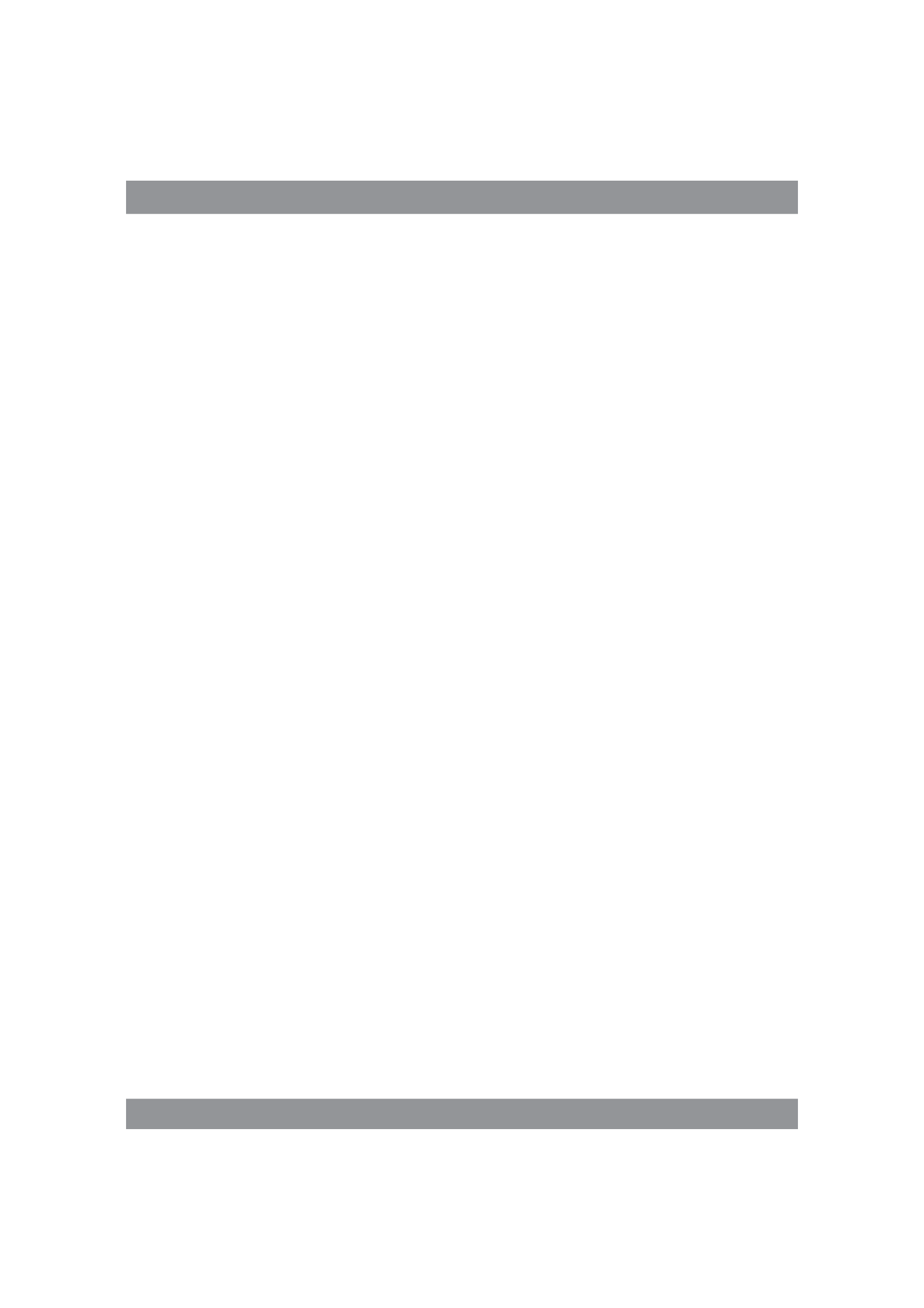
РУКОВОДСТВО ПОЛЬЗОВАТЕЛЯ
67
Если пользователь удалит все из памяти в результате
í
самостоятельного ремонта поврежденного продукта или
каким-либо другим способом, производитель не будет нести за
это никакой ответственности. Просим использовать устройство
в соответствии с инструкцией пользователя.
Не демонтируйте продукт, для его чистки не применяйте спирт, í
растворители или бензен.
Не используйте устройство в местах, где запрещено использование
í
электронных устройств (например, в самолетах).
Не используйте таблет, когда водите автомобиль или идете по
í
улице.
Гнездо USB используйте только для передачи данных.í
Производитель оставляет за собой право вводить изменения
продукта, его характеристик и конструкции. Соответствующие данные
могут изменяться без предупреждения.
(Таблет не водостойкий).
Примечание: Все рисунки в этой инструкции представлены
только для лучшей ориентировки. Указанная информация может
изменяться без предупреждения.

РУКОВОДСТВО ПОЛЬЗОВАТЕЛЯ
68
Общий вид и клавиши
Kaмepa
спикер
Кнопка питаия
Грoмкoсть +/-
сброс
Разъем
гарнитуры
USB
MIC

РУКОВОДСТВО ПОЛЬЗОВАТЕЛЯ
69
Сенсорный экран
7-дюймовый емкостный сенсорный экран: в режиме обслуживания
можно по нему кликать и перетаскивать картины.
Кнопка питания (POWER)
Включение: после нажатия и продолжительного удержания клавиши
питания система переключится на главный экран.
Выключение: в главном меню следует нажимать клавишу питания в
течение 5 секунд. Может появиться информация о выключении питания
(„power off”). После нажатия на „ok” наступит безопасное выключение.
Блокада экрана: после короткого нажатия кнопки питания („Power”)
устанавливается или снимается блокада экрана.
Примечание:
1. После разрядки аккумулятора система выключится
автоматически.
2. После неправильного выключения устройства и его повторного
включения наступит проверка системы и восстановление данных на
диске, тем самым вход в систему может продлиться.
Громкость +, Громкость - – Кнопки сверху, „Volume+” и „Volume –“
увеличивают или уменьшают силу звука.
Разъем стерео гарнитуры – Разъем стандартного штекера стерео
гарнитуры 3,5 мм.
Карта памяти – Щель TF-CARD: внешняя карта памяти TF-FLASH.
Micro USB – для подключения компьютера с целью передачи
данных.

РУКОВОДСТВО ПОЛЬЗОВАТЕЛЯ
70
Примечание: Опцию применять, если нет других возможностей
выключения. В ином случае не следует применять кнопку ресета.
Рекомендуем выключать таблет обычным методом, т.к. ресет может
повредить системе.
Первый запуск
Действие с аккумулятором и зарядка
Перед включением впервые проверьте, заряжен ли аккумулятор
устройства полностью.
Достаточно подключить зарядное устройство или питание к гнезду
USB и можно заряжать таблет.
Две первые зарядки должны длиться около 6 часов, остальные -
около 4 часов.
Примечание:
В таблете установлен полимерный аккумулятор. Для зарядки
необходимо применять стандартное зарядное устройство (входное
напряжение: переменный ток 110-240 В, 50/60 Гц, 180 мА макс. Выходное
напряжение: постоянный ток 5,0 – 5,5 В / 1,5 А).
Во время зарядки в символе батарейки будет видна анимация
зарядки.
После окончания зарядки иконка батарейки станет зеленой и
перестанет двигаться.
Для продления работоспособности рекомендуем полностью
разряжать аккумулятор перед его повторной зарядкой.

РУКОВОДСТВО ПОЛЬЗОВАТЕЛЯ
71
Примечание:
1. Если таблет не используется продолжительное время, во избежание
повреждения от питания, рекомендуем раз в месяц заряжать аккумулятор
и некоторое время применять таблет для его частичного разряжения.
2. В случае отключения в связи с низким уровнем зарядки аккумулятора,
после подключения зарядного устройства появится символ разряженной
батарейки и перед переключением в главное меню будет необходимо
подождать, чтобы устройство подзарядилось.
3. Заряжаемое устройство должно быть готовым к работе, чтобы
достичь нормального времени зарядки.
В случае, если экран включен и потребляет энергию, время зарядки
может продлеваться.
Подключение к компьютеру
Подключение через порт USB
Используя порт USB для подключения MID к компьютеру, стандартным
режимом соединения будет синхронический режим. Появится символ
usb, а после перетягивания и опускания панели состояния появится
экран:
Шаг 1:

РУКОВОДСТВО ПОЛЬЗОВАТЕЛЯ
72
Шаг 2:
Шаг 3: В соответствии с вышеуказанной илюстряцией, выберите
соединение через разъем USB, потом появится экран:

РУКОВОДСТВО ПОЛЬЗОВАТЕЛЯ
73
Шаг 4: Нажмите „Turn on USB storage” („Включить запись через USB”),
появятся следующие картинки:
Нажмите „OK”. Сейчас реализовано соединение через разъем USB.
Сообщение „USB is connected” обозначает, что запись из внешней памяти
(SD) закончена, а на компьютере указывается соответствующий текст.
Подключите устройство к компьютеру с помощью кабеля USB;
появится окно соединения через USB, и тогда нажмите клавишу „Turn
on USB storage”, чтобы связаться с компьютером.
Экран устройства
Описание главного экрана
После включения появится главный экран.

РУКОВОДСТВО ПОЛЬЗОВАТЕЛЯ
74
На главном экране можно:
Управлять программными иконками: после того, как иконка будет
нажиматься 3 секунды, она увеличится, и тогда будет возможно ее
перенесение в любое место на экране.
Удаление иконок: после 3-секундного нажатия перетяните иконку
на иконку мусорного ящика, и когда она станет красной, отпустите,
чтобы ее удалить.
После продолжительного нажимания экрана появится диалоговое
окно „Add yo Home screen” („Добавьте свой главный экран”), как это
указано на фотографии:
Описание панели состояния
Панель состояния снизу экрана.
Начиная слева, покажется программное обеспечение главного экрана,
карта T-Flash, состояние соединения USB и т.п.
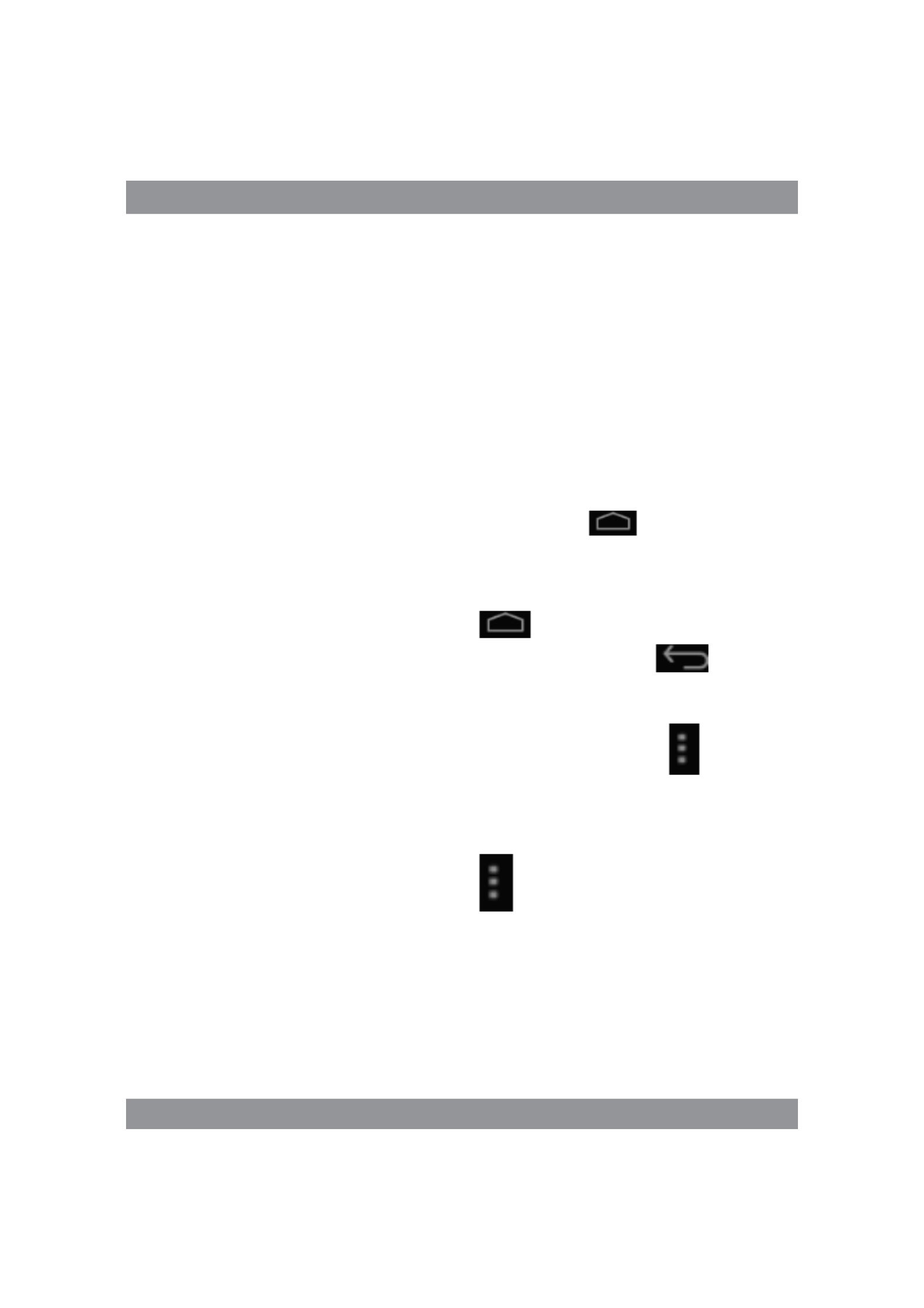
РУКОВОДСТВО ПОЛЬЗОВАТЕЛЯ
75
Сверху справа видно аккумулятор, иконку уровня зарядки
аккумулятора, настроенное время, меню настроек, клавишу BACK.
Использование сенсорного экрана
Устройство оборудовано 7-дюймовым сенсорным экраном. Ниже
описаны основные районы сенсорного экрана и представлены некоторые
указания по использованию сенсорного экрана.
Независимо от актуально показанного экрана, к главному экрану
можно вернуться после нажатия горячей клавиши в правом нижнем
углу экрана.
Замечание:
Горячая клавиша главного экрана .
В различных аппликациях нажатие горячей клавиши в правом
нижнем углу экрана переключает экран на один уровень выше.
В различных аппликациях, нажатие клавиши меню в правом
верхнем углу экрана переключает на экран рабочих настроек - как
указано ниже.
Примечание:
Горячая клавиша главного экрана .
На главном экране после нажатия на иконку можно открыть
аппликацию.
В различных поисковиках (файлы, музыка, фильмы, фотографии)
можно передвигать и перетягивать полоску перемещения, что позволяет
передвигать список файлов вверх и вниз.

РУКОВОДСТВО ПОЛЬЗОВАТЕЛЯ
76
Решение проблем
Таблет не включается
1) Проверьте уровень зарядки аккумулятора
2) Сначала подключите зарядное устройство и проверьте повторно
3) Если после зарядки устройство все не включается, обратитесь к
продавцу
После появления экрана запуска или начальной картинки
устройство не выключается
1) Слишком низкий уровень питания, необходимо подзарядить.
В гарнитуре не слышно звука
1) Проверьте, не переключен ли уровень громкости на 0.
2) Музыкальный файл может быть поврежден. Проверьте с другим
музыкальным файлом. Если файл поврежден, это может проявляться
сильными звуками или резким изменением громкости.
Невозможно скопировать файлы, воспроизвести музыку и
т.п.
1) Проверьте, правильно ли подключение таблета к компьютеру
2) Проверьте доступную память - не заполнена ли до конца
3) Проверьте, не поврежден ли кабель USB
4) Отключенный кабель USB
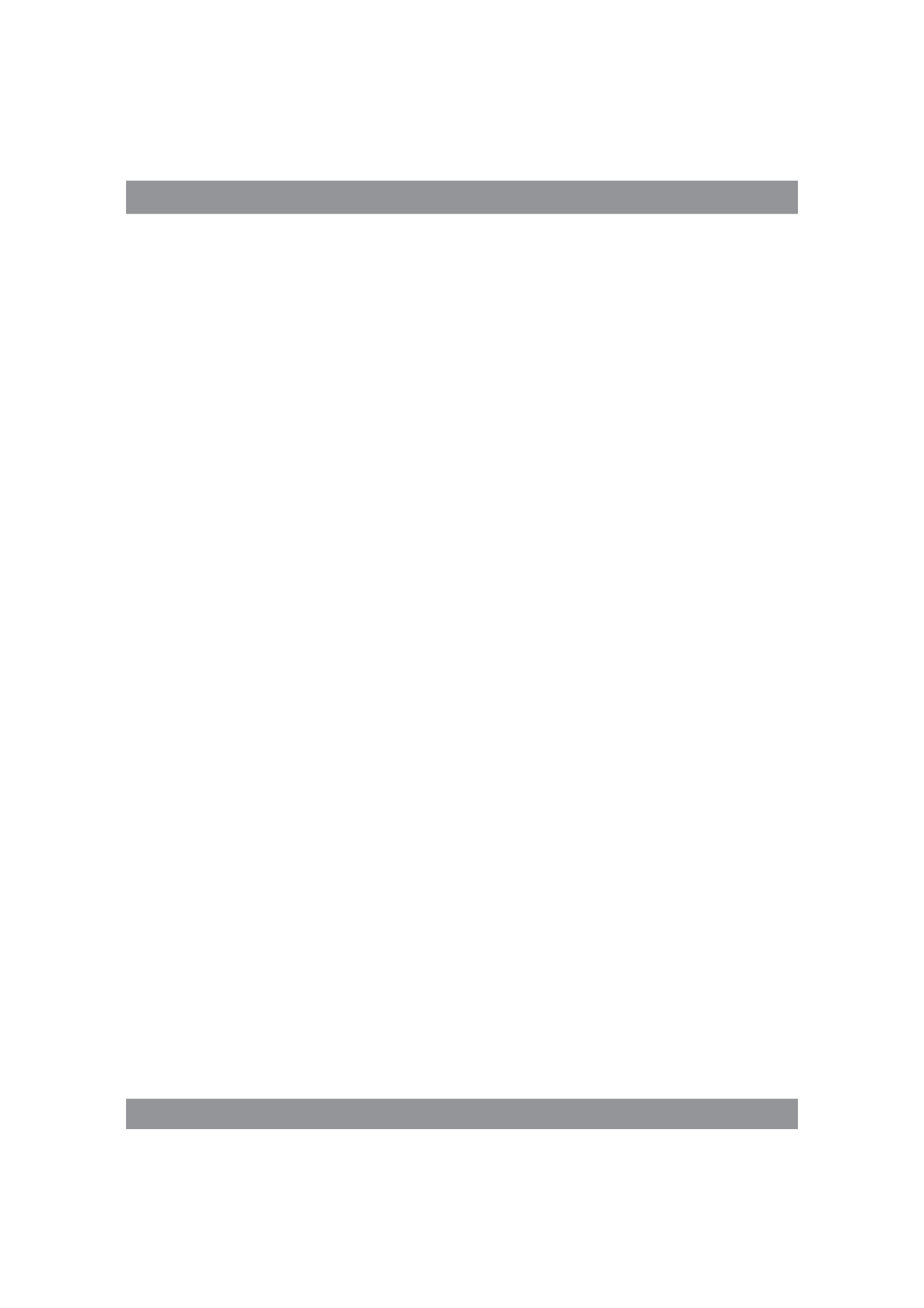
NÁVOD NA OBSLUHU
77
Návod na obsluhu
Poznámka
Tento návod poskytuje informácie o dôležitých bezpečnostných opatre-
niach a správnom používaní výrobku za účelom zabráneniu úrazom. Pred po-
užívaním zariadenia si prosím pozorne prečítajte tento návod na obsluhu.
Nenechávajte zariadenie v prostredí s vysokou teplotou, vlhkosťou
í
alebo prašnosťou.
Vyvarujte sa pôsobeniu vysokých teplôt. Najmä v lete nenechávajte í
zariadenie v aute s uzavretými oknami.
Vyhýbajte sa pádu zariadenie z výšky alebo silnému nárazu. TFT displej
í
neklaďte na miestach vystavených silným otrasom, ktoré by mohli
spôsobiť jeho poruchu alebo poškodenie.
Nastavte prosím adekvátnu hlasitosť a pokiaľ používate slúchadlá,
í
nezvyšujte príliš hlasitosť. V prípade šumu v ušiach znížte hlasitosť
alebo prestaňte používať slúchadlá.
Batériu nabíjajte za nasledujúcich podmienok:í
A. ikona zobrazujúca zostávajúcu kapacitu indikuje vybitie batérie;
B. systém sa vypne krátko po zapnutí napájania;
C. tlačidlá nereagujú na stlačenie;
D. v pravom hornom rohu displeja sa zobrazujú červené symboly.
Pri formátovaní zariadenia alebo pri sťahovaní alebo odosielaní súboru
í
nevypínajte zariadenie náhle. Mohlo by to spôsobiť chybu aplikácie.
Za vymazanie pamäte v dôsledku samostatnej opravy poškodeného í
výrobku používateľom alebo iným spôsobom výrobca nezodpove-
dá. Zariadenie prosím používajte podľa popisu v návode na použitie.

NÁVOD NA OBSLUHU
78
Nerozoberajte výrobok a na jeho čistenie nepoužívajte alkohol, rie-
í
didlo ani benzén.
Nepoužívajte zariadenie na miestach, vktorých je používanie elektro-
í
nických zariadení zakázané (napr. lietadlá).
Tablet nepoužívajte počas jazdy autom alebo pri chôdzi po ulici.í
USB porty používajte iba na prenos dát.í
Výrobca si vyhradzuje právo vykonávať zmeny výrobku, jeho charakteri-
stiky a konštrukcie. Príslušné údaje sa môžu zmeniť bez predchádzajúceho
upozornenia.
(Tablet nie je vodotesný).
Poznámka: Všetky ilustrácie v tomto návode sú len orientačné. Uvede-
né informácie sa môžu zmeniť bez predchádzajúceho upozornenia.
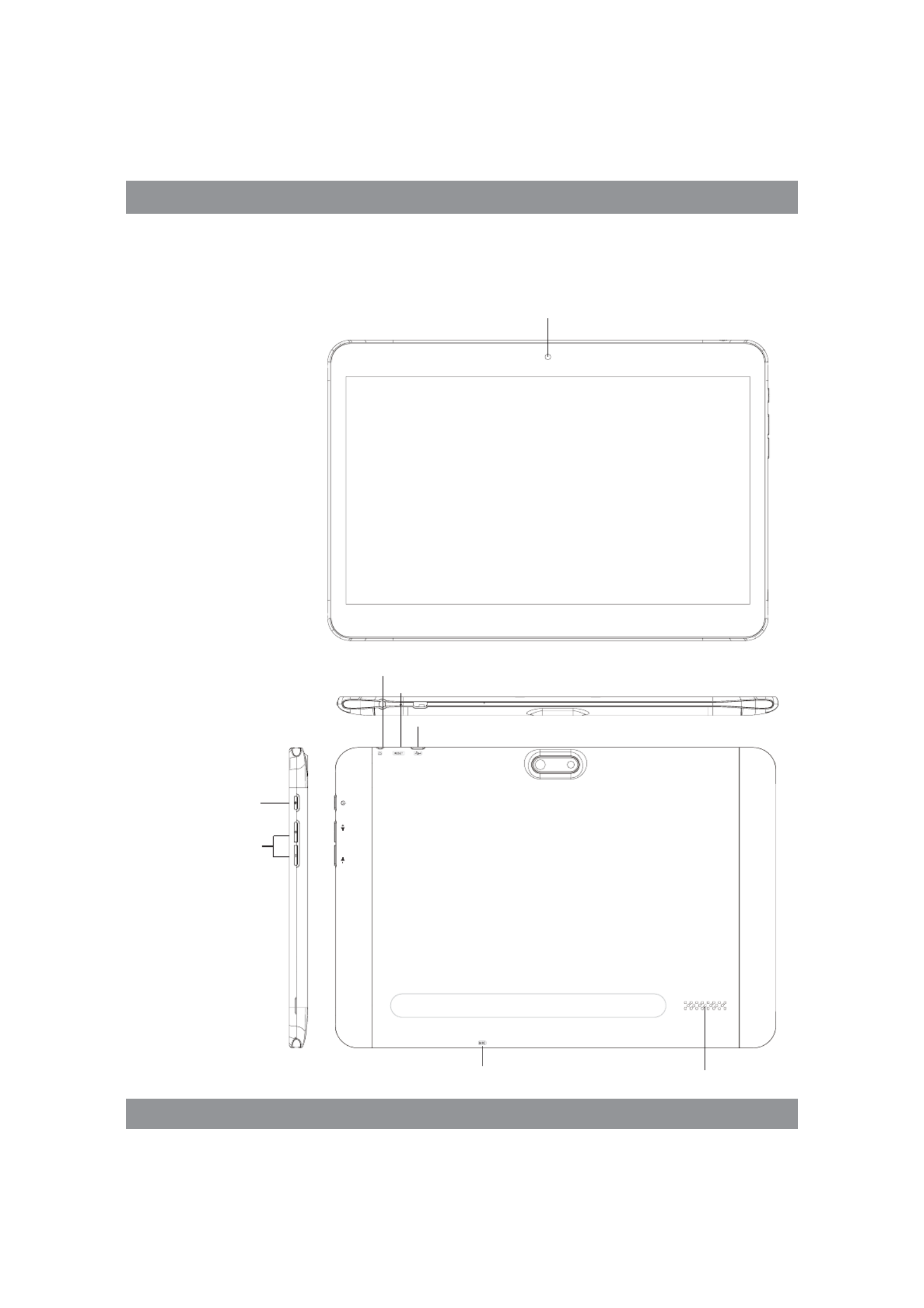
NÁVOD NA OBSLUHU
79
Vzhľad a tlačidlá
Kamera
reproduktor
Vypínač
Hlasitosť +/-
obnoviť
Konektor
na slúchadlá
USB
MIC
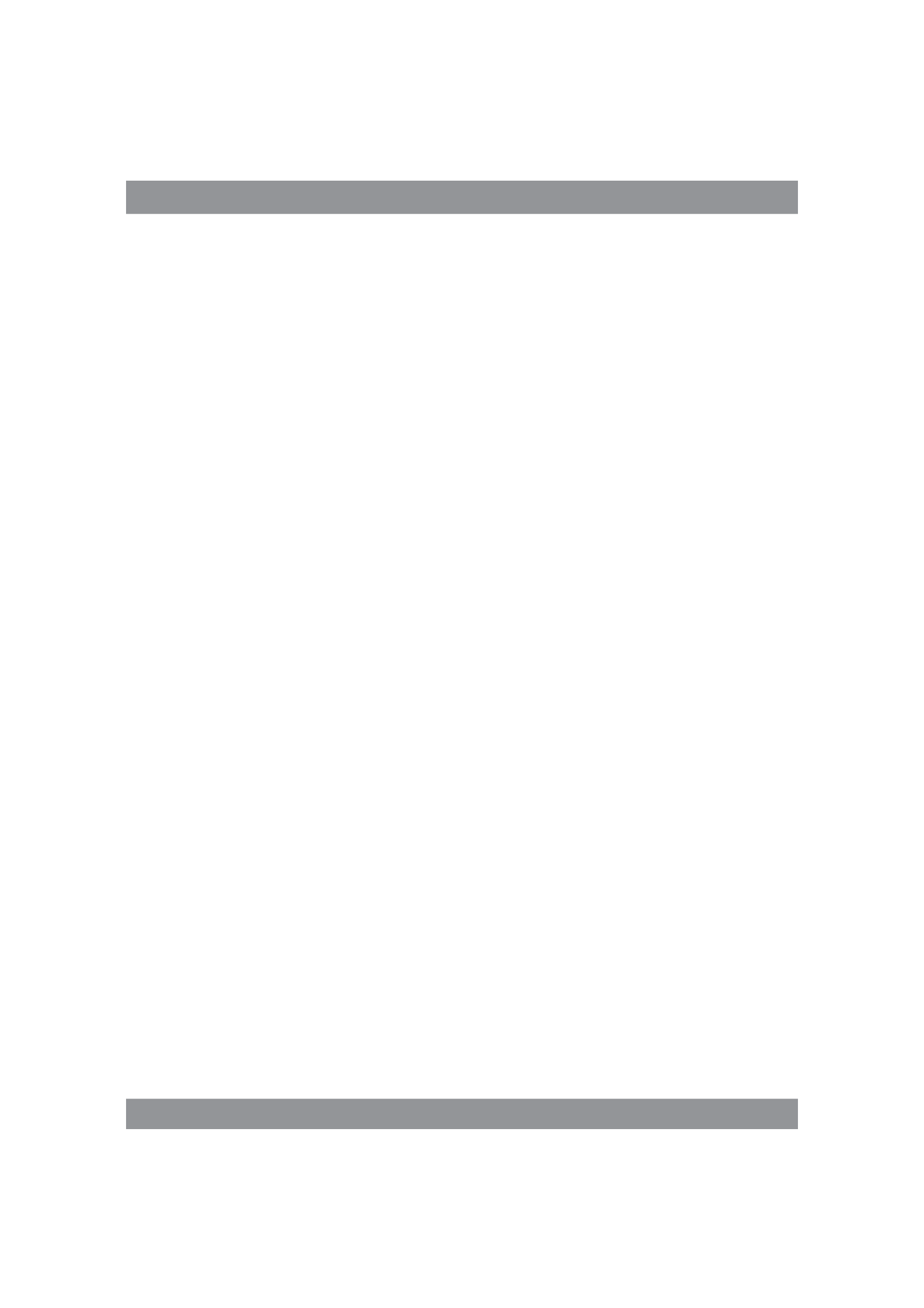
NÁVOD NA OBSLUHU
80
Dotykový panel
7-palcový, objemový dotykový panel: v režime obsluhy naň môžete klikať
a preťahovať obrázky.
Vypínač (POWER)
Zapínanie: Ak stlačíte a dlhšie podržíte tlačidlo vypínača, systém prejde
na hlavnú obrazovku.
Vypínanie: V hlavnom menu na cca 5 sekúnd stlačte tlačidlo vypínača. Môže
sa tiež zobraziť informácia o vypnutiu napájania („power off”). Po kliknutí na
tlačidlo „OK“ dôjde k bezpečnému vypnutiu.
Zablokovanie displeja: Po krátkom stlačení tlačidla vypínača („Power“) sa
displej zablokuje alebo odblokuje.
Poznámka:
1. Po vybití batérie sa systém automaticky vypne.
2. Po nesprávnom vypnutí zariadenia a jeho opätovnom zapnutí sa spustí
skenovanie systému a obnovenie dát na disku, vzhľadom k čomu vstup do
systému môže trvať dlhšie.
Hlasitosť +, Hlasitosť -
Tlačidlami vhornej časti „Volume+” a „Volume –“ pridávate alebo uberáte
hlasitosť.
Konektor slúchadiel – Konektor štandardného jacku slúchadiel 3,5
mm.
Pamäťová karta – Slot TF-CARD: externá pamäťová karta TF-FLASH.
Micro USB – Na pripojenie počítača za účelom prenosu dát.

NÁVOD NA OBSLUHU
81
Poznámka:
Používajte len vtedy, ak sa tablet nedá vypnúť inak. V opačnom prípade
tlačidlo reset nepoužívajte. Tablet odporúčame vypínať obvyklým spôsobom,
pretože pri resetovaní môže dôjsť k poškodeniu systému.
Prvé spustenie
Zaobchádzanie s batériou a nabíjanie
Pred prvým zapnutím skontrolujte, či je batéria zariadenia plne nabitá.
Stačí pripojiť nabíjačku alebo zdroj do USB portu a môžete dobiť tablet.
Prvé dve nabíjania by mali trvať zhruba 6 hodín a ďalšie asi 4 hodiny.
Poznámka:
Do tabletu je vložená polymérová batéria. Na nabíjanie používajte štan-
dardnú nabíjačku (vstupné napätie: striedavý prúd 110-240V, 50/60 Hz, 180mA
max. Výstupné napätie: jednosmerný prúd 5,0 – 5,5V/1,5A).
Počas nabíjania sa bude v symbole batérie zobrazovať animácia
nabíjania.
Po nabití sa ikona batérie rozsvieti na zeleno a bude nehybná.
Za účelom predĺženia životnosti batérie odporúčame pred nabíjaním
jej úplné vybitie.

NÁVOD NA OBSLUHU
82
Poznámka:
1. Ak sa tablet dlhšiu dobu nepoužíva, za účelom zabráneniu poškodenia
napájacím prúdom odporúčame raz za mesiac nabiť batériu a nejakú dobu
tablet používať za účelom jeho čiastočného vybitia.
2. Po vypnutí z dôvodu nízkeho nabitia batérie sa po pripojení nabíjačky
zobrazí symbol vybitej batérie a pred prechodom do hlavného menu budete
musieť nejaký čas počkať, kým sa zariadenie čiastočne nenabije.
3. Nabíjané zariadenie by malo byť v pohotovosti, aby bola dosiahnutá
normálna doba nabíjania.
Vzhľadom k odberu energie zariadením a obrazovkou môže byť doba
nabíjania dlhšia.
Pripojenie počítača
Pripojenie prostredníctvom USB portu
Používajte USB port na pripojenie MID k počítaču, predvolený režim
pripojenia bude synchrónny režim. Zobrazí sa symbol USB a po pretiahnutí
a pustení stavového riadku sa zobrazí nasledujúca obrazovka:
Krok 1:
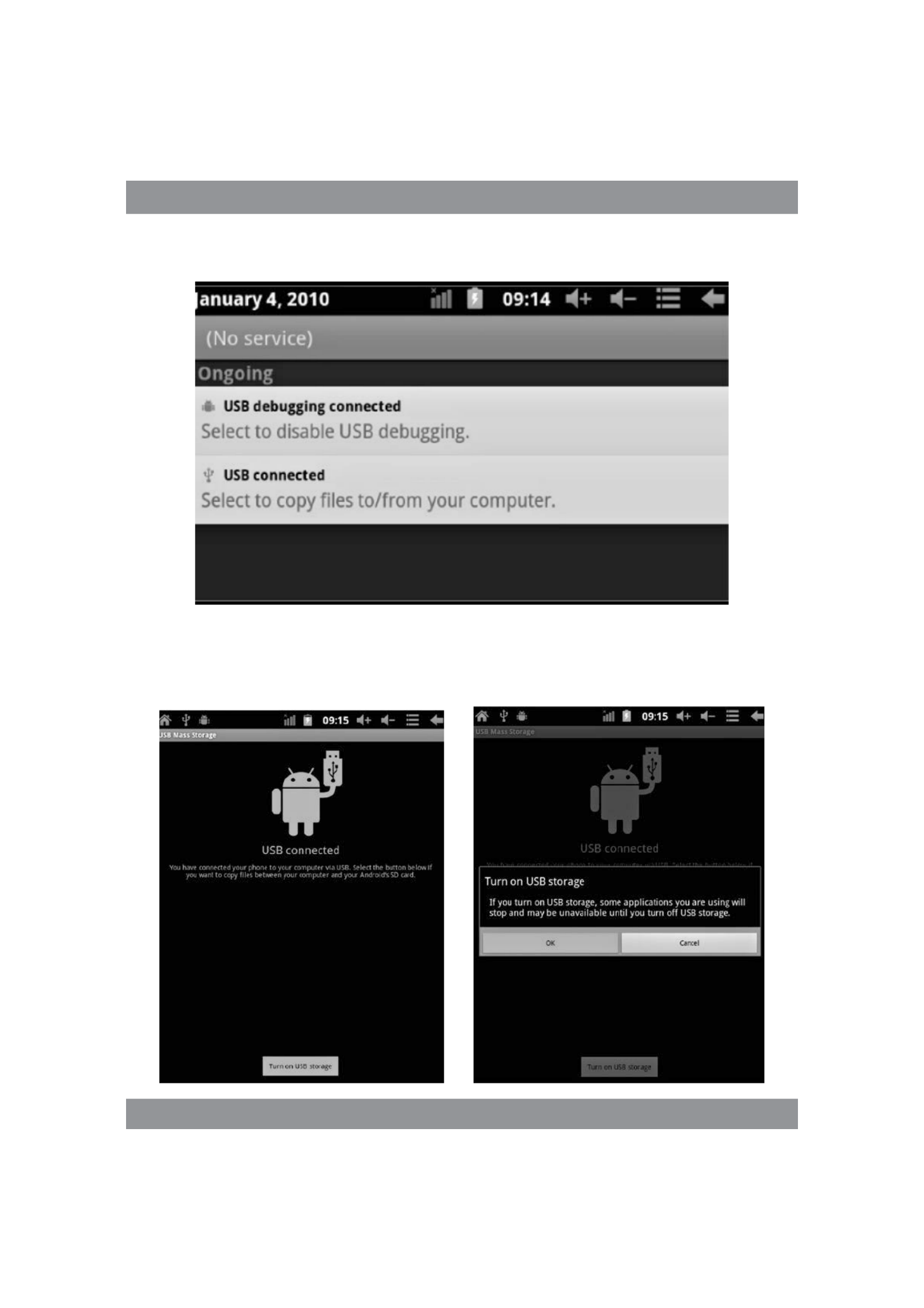
NÁVOD NA OBSLUHU
83
Krok 2:
Krok 3: Podľa vyššie uvedeného obrázku vyberte pripojenie cez USB port
a zobrazí sa nasledujúca obrazovka:

NÁVOD NA OBSLUHU
84
Krok 4: Stlačte „Turn on USB storage” („Zapnúť ukladanie cez USB”) a
zobrazia sa nasledujúce obrazovky:
Stlačte „OK“. Zariadenie bude pripojené prostredníctvom USB portu.
Správa „USB is connected” znamená, že sťahovanie z externej pamäte (SD)
bolo ukončené a na počítači sa zobrazí príslušný text.
Pripojte zariadenie k počítaču prostredníctvom USB kábla; zobrazí sa
okno pripojenia cez USB a vtedy stlačte tlačidlo „Turn on USB storage” pre
pripojenie k počítaču.
Displej obsluhy zariadenia
Popis hlavnej obrazovky
Po spustení sa zobrazí hlavná obrazovka.

NÁVOD NA OBSLUHU
85
Na hlavnej obrazovke môžete:
Správa programovými ikonami: Po stlačení ikony na 3 sekundy sa ikona
zväčší a bude sa môcť premiestniť na ľubovoľné miesto na obrazovke.
Odstraňovanie ikon: Po stlačení ikony na 3 sekundy ikonu presuňte na
ikonu odpadkového koša a keď sa podsvieti na červeno, môžete ju pustiť,
čím ju odstránite.
Po dlhšom dotyku na obrazovku sa zobrazí dialógové okno „Add your
Home screen” („Pridať svoju hlavnú obrazovku”), ako na nižšie uvedenej
fotografii:
Popis stavového riadku
Stavový riadok v hornej časti obrazovky.
Počnúc zľava sa zobrazí softvér hlavnej obrazovky, karta T-Flash, stav
pripojenia prostredníctvom USB a podobne.
V pravom hornom rohu sa zobrazí batéria, ikona stavu nabíjania batérie,
nastavený čas, menu nastavení, tlačidlo BACK.

NÁVOD NA OBSLUHU
86
Používanie dotykového displeja
Zariadenie je vybavené 7-palcový dotykovým displejom. Nižšie sú uvedené
hlavné oblasti dotykovej obrazovky a uvedených niekoľko tipov ako používať
dotykovú obrazovku.
Bez ohľadu na práve zobrazenú obrazovku sa na hlavnú obrazovku môžete
vrátiť stlačením klávesovej skratky v pravom dolnom rohu obrazovky.
Poznámka:
Klávesová skratka na hlavnej obrazovke .
V rôznych aplikáciách bude dotyk klávesovej skratky v pravom
dolnom rohu dotykového displeja znamenať návrat na obrazovku vyššej
úrovne.
V rôznych aplikáciách sa po dotyku klávesu menu v pravom hornom
rohu dotykového displeja zobrazí obrazovka pracovných nastavení, ako je
uvedené nižšie.
Poznámka: Klávesová skratka hlavnej obrazovky .
Na hlavnej obrazovke môžete po dotknutí ikony otvoriť aplikáciu.
V rôznych prehliadačoch (súbory, hudba, video, obrázky) môžete pre-
súvať a preťahovať posúvaciu lištu, ktorá umožňuje prechádzať po zozname
súborov hore a dole.

ІНСТРУКЦІЯ З КОРИСТУВАННЯ
88
Інструкція з користування
Увага
Інструкція, яку Ви тримаєте в руках, містить інформацію щодо важливих
засобів безпеки та правил користування виробом, які дозволяють
уникнути нещасних випадків. Уважно ознайомтеся з інструкцією перед
початком роботи з пристроєм.
Не рекомендовано залишати пристрій в місцях з великою вологістю
í
та пилюкою, під впливом високої температури.
Необхідно уникати впливу високих температур. Особливо влітку, не
í
слід залишати пристрій в автомобілі, в якому зачинені вікна.
Необхідно уникати падіння з висоти та сильного удару. Не
í
розташовувати TFT-дисплей у місцях з сильними коливаннями,
це може призвести до неправильної роботи пристрою або до
його пошкодження.
Рекомендовано встановлювати відповідну гучність, а
í
використовуючи навушники не перевищувати рівень звуку. У
випадку, якщо Ви почуєте шум у вухах, слід зменшити гучність або
припинити користуватися навушниками.
Зарядка акумулятора повинна відбуватися за наступних умов:í
A. Іконка стану зарядки акумулятора показує брак живлення;
B. Система від’єднується самостійно невдовзі після увімкнення
живлення;
C. Відсутня реакція пристрою на натискання на кнопки;
D. У правому, верхньому куті екрану з’являються червоні
піктограми.
Під час форматування пристрою або в процесі отримання чи
í
відправки файлу не рекомендується відразу вимикати пристрій.
Це може призвести до помилки у додаткових програмах.

ІНСТРУКЦІЯ З КОРИСТУВАННЯ
90
Зовнішній вигляд і кнопки
Гніздо на навушники
Гучність +/-
скидання
роз’єм для
навушників
Kaмepa
гучномовець
USB
MIC

ІНСТРУКЦІЯ З КОРИСТУВАННЯ
91
Сенсорний екран
7-дюймова, ємкісна сенсорна панель: у режимі обслуговування, можна
на неї натискати та переглядати зображення.
Кнопка живлення (POWER)
Увімкнення: після натиснення та утримання деякий час кнопки
живлення, система скеровує користувача у головний екран.
Вимкнення: у головному меню слід натиснути, притримуючи приблизно
5 секунд, кнопку живлення. Може з’явитися інформація про вимкнення
живлення («power off»). Натиснення на «ok» призведе до безпечного
вимкнення.
Блокування екрану: нетривале натиснення на кнопку живлення
(«Power») призведе до блокування або розблокування екрану.
Увага:
1. У випадку виснаження акумулятора, система вимикається
автоматично.
2. Після неправильного вимкнення пристрою і його повторного
увімкнення, відбудеться сканування системи та відновлення даних на
диску, через що вхід до системи може тривати довше.
Гучність +, Гучність - – За допомогою кнопок, які знаходяться вгорі,
«Volume+» і «Volume –» можна збільшити або зменшити рівень звуку.
Гніздо на навушники – Гніздо стандартного штепселя на навушники
- 3,5 мм.
Карта пам’яті – Слот TF-CARD: зовнішня карта пам’яті TF-FLASH.
Micro USB – для під’єднання комп’ютера з метою передачі даних.

ІНСТРУКЦІЯ З КОРИСТУВАННЯ
93
Після закінчення зарядки, іконка батареї світитиметься зеленим
кольором і буде нерухомою.
З метою продовження строку роботи батареї рекомендується
цілковито розряджати акумулятор перед наступною зарядкою.
Увага:
1. Якщо Ви не користуєтеся пристроєм тривалий час, з метою
виключення пошкодження від напруги, рекомендується раз на місяць
заряджати акумулятор і за деякий час увімкнути планшет з метою
часткового розрядження батареї.
2. Після вимкнення пристрою, з приводу низької зарядки акумулятора,
після під’єднання зарядного пристрою з’явиться піктограма розрядженої
батареї, але перед переходом у головне меню необхідно зачекати деякий
час, поки пристрій трохи зарядиться.
3. З метою досягнення нормального часу зарядки, зарядка пристрою
має відбуватися у стані готовності.
Беручи до уваги використання електроенергії пристроєм та екраном,
час зарядки може бути довшим.
Під’єднання до комп’ютера
Під’єднання через USB-порт
Використовуючи USB-порт з метою з’єднання MID з комп’ютером,
завжди, за замочуванням, режим з’єднання буде синхронним. З’явиться
піктограма USB, потрібно протягнути та відпустити панель стану, в
результаті з’явиться наступний екран:

ІНСТРУКЦІЯ З КОРИСТУВАННЯ
94
Крок 1:
Крок 2:

ІНСТРУКЦІЯ З КОРИСТУВАННЯ
95
Крок 3: Згідно з ілюстрацією, яка міститься вище, виберіть з’єднання
через гніздо USB, після чого з’явиться наступний екран:
Крок 4: Натисніть «Turn on USB storage» («Увімкнути запис через USB»),
після чого з’являться наступні зображення:
Натисніть «OK». Тепер працює з’єднання з гніздом USB. Повідомлення
«USB is connected» означає, що одержання із зовнішньої пам’яті (SD) було
завершене, а на комп’ютері видно відповідний текст.
За допомогою USB кабелю під’єднайте пристрій до комп’ютера;
з’явиться вікно USB-з’єднання, тоді натисніть кнопку «Turn on USB stora-
ge», щоб відбулося з’єднання з комп’ютером.

ІНСТРУКЦІЯ З КОРИСТУВАННЯ
96
Головний екран пристрою
Опис головного екрану
Після увімкнення пристрою, висвітлиться головний екран.
На головному екрані можна:
Керувати іконками програм: якщо на іконку натиснути 3 секунди, вона
збільшиться, тоді її можна перетягнути у довільне місце на екрані.
Produktspezifikationen
| Marke: | Manta |
| Kategorie: | Tablette |
| Modell: | Duo Power MID1009 |
Brauchst du Hilfe?
Wenn Sie Hilfe mit Manta Duo Power MID1009 benötigen, stellen Sie unten eine Frage und andere Benutzer werden Ihnen antworten
Bedienungsanleitung Tablette Manta

21 August 2024

21 August 2024

21 August 2024

21 August 2024

21 August 2024

21 August 2024

21 August 2024

21 August 2024

21 August 2024

20 August 2024
Bedienungsanleitung Tablette
- Tablette Samsung
- Tablette Acer
- Tablette Apple
- Tablette Approx
- Tablette Asus
- Tablette Gigabyte
- Tablette HP
- Tablette Lexibook
- Tablette Logitech
- Tablette Medion
- Tablette Microsoft
- Tablette Philips
- Tablette SilverCrest
- Tablette Sony
- Tablette Panasonic
- Tablette LG
- Tablette TechniSat
- Tablette Cresta
- Tablette Denver
- Tablette Intenso
- Tablette Bush
- Tablette Telefunken
- Tablette Thomson
- Tablette Trevi
- Tablette Blaupunkt
- Tablette Grundig
- Tablette Hema
- Tablette Pyle
- Tablette Haier
- Tablette Hisense
- Tablette Salora
- Tablette Aiwa
- Tablette Aiptek
- Tablette Aqprox
- Tablette ARCHOS
- Tablette AudioSonic
- Tablette CMX
- Tablette Coby
- Tablette DIFRNCE
- Tablette Ingo
- Tablette Lenco
- Tablette Mpman
- Tablette ODYS
- Tablette Polaroid
- Tablette I-Onik
- Tablette Jay-Tech
- Tablette TrekStor
- Tablette Yarvik
- Tablette Krüger And Matz
- Tablette Motorola
- Tablette Nokia
- Tablette Xiaomi
- Tablette Akai
- Tablette Ferguson
- Tablette GoGEN
- Tablette Hannspree
- Tablette Hyundai
- Tablette Orion
- Tablette Gigaset
- Tablette TCL
- Tablette Tesla
- Tablette Toshiba
- Tablette Allview
- Tablette GOCLEVER
- Tablette Ricatech
- Tablette Olivetti
- Tablette Sencor
- Tablette ViewSonic
- Tablette Dell
- Tablette Lenovo
- Tablette MSI
- Tablette Gemini
- Tablette Razer
- Tablette Xiron
- Tablette Honeywell
- Tablette Lava
- Tablette Xoro
- Tablette Wacom
- Tablette Dragon Touch
- Tablette Zebra
- Tablette Honor
- Tablette Alcatel
- Tablette Binatone
- Tablette Doro
- Tablette Vtech
- Tablette Easypix
- Tablette PocketBook
- Tablette IGet
- Tablette Adj
- Tablette Overmax
- Tablette Fujitsu
- Tablette Huawei
- Tablette Packard Bell
- Tablette AOC
- Tablette Kogan
- Tablette Arnova
- Tablette Energy Sistem
- Tablette Kobo
- Tablette Kurio
- Tablette Plum
- Tablette RugGear
- Tablette Sylvania
- Tablette Audiovox
- Tablette Navitel
- Tablette Motion
- Tablette EVOLVEO
- Tablette Amazon
- Tablette Insignia
- Tablette Vodafone
- Tablette SPC
- Tablette HTC
- Tablette Billow
- Tablette Prestigio
- Tablette Woxter
- Tablette BlackBerry
- Tablette Bq
- Tablette Cyrus
- Tablette Konrow
- Tablette Mediacom
- Tablette ZTE
- Tablette Engel Axil
- Tablette RCA
- Tablette OnePlus
- Tablette Pantech
- Tablette ECS
- Tablette CAT
- Tablette Realme
- Tablette Oregon Scientific
- Tablette Vorago
- Tablette Google
- Tablette Eken
- Tablette Ematic
- Tablette Empire Electronix
- Tablette I-Joy
- Tablette I.safe Mobile
- Tablette Iriver
- Tablette Laser
- Tablette Leotec
- Tablette Logicom
- Tablette Maxell
- Tablette Media-tech
- Tablette Memup
- Tablette Micromax
- Tablette Naxa
- Tablette Point Of View
- Tablette Skytex
- Tablette Storex
- Tablette Sunstech
- Tablette Terratec
- Tablette Tesco
- Tablette Tom-tec
- Tablette Bookeen
- Tablette Vinci
- Tablette Vivitar
- Tablette Vizio
- Tablette Wintec
- Tablette Wolder
- Tablette Zagg
- Tablette Zipy
- Tablette Best Buy
- Tablette Nextbook
- Tablette Primux
- Tablette Proscan
- Tablette ModeCom
- Tablette Nevir
- Tablette Newland
- Tablette Aluratek
- Tablette Butler
- Tablette Getac
- Tablette Brigmton
- Tablette Advantech
- Tablette Lark
- Tablette Nabi
- Tablette Xplore
- Tablette Leap Frog
- Tablette Vulcan
- Tablette Empire
- Tablette Bigben Interactive
- Tablette Huion
- Tablette Majestic
- Tablette Hamlet
- Tablette Linx
- Tablette Bluebird
- Tablette DEXP
- Tablette Sungale
- Tablette Elements
- Tablette Cello
- Tablette Readly
- Tablette Barnes & Noble
- Tablette Control4
- Tablette Digiland
- Tablette Disgo
- Tablette Rand McNally
- Tablette Electrovaya
- Tablette Durabook
- Tablette Mymaga
- Tablette Vizmo
- Tablette General Dynamics Itronix
- Tablette Logic
- Tablette ADS-TEC
- Tablette Fossibot
Neueste Bedienungsanleitung für -Kategorien-

30 November 2024

29 November 2024

14 Oktober 2024

4 Oktober 2024

4 Oktober 2024

4 Oktober 2024

2 Oktober 2024

2 Oktober 2024

1 Oktober 2024

1 Oktober 2024